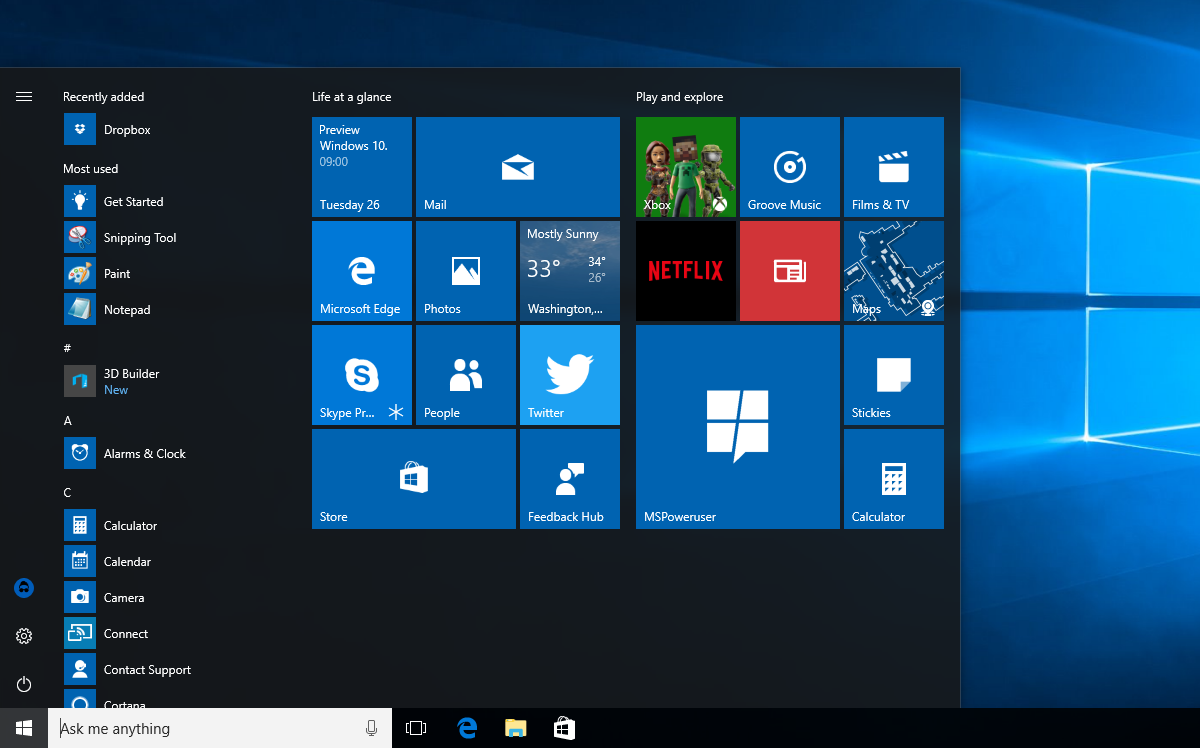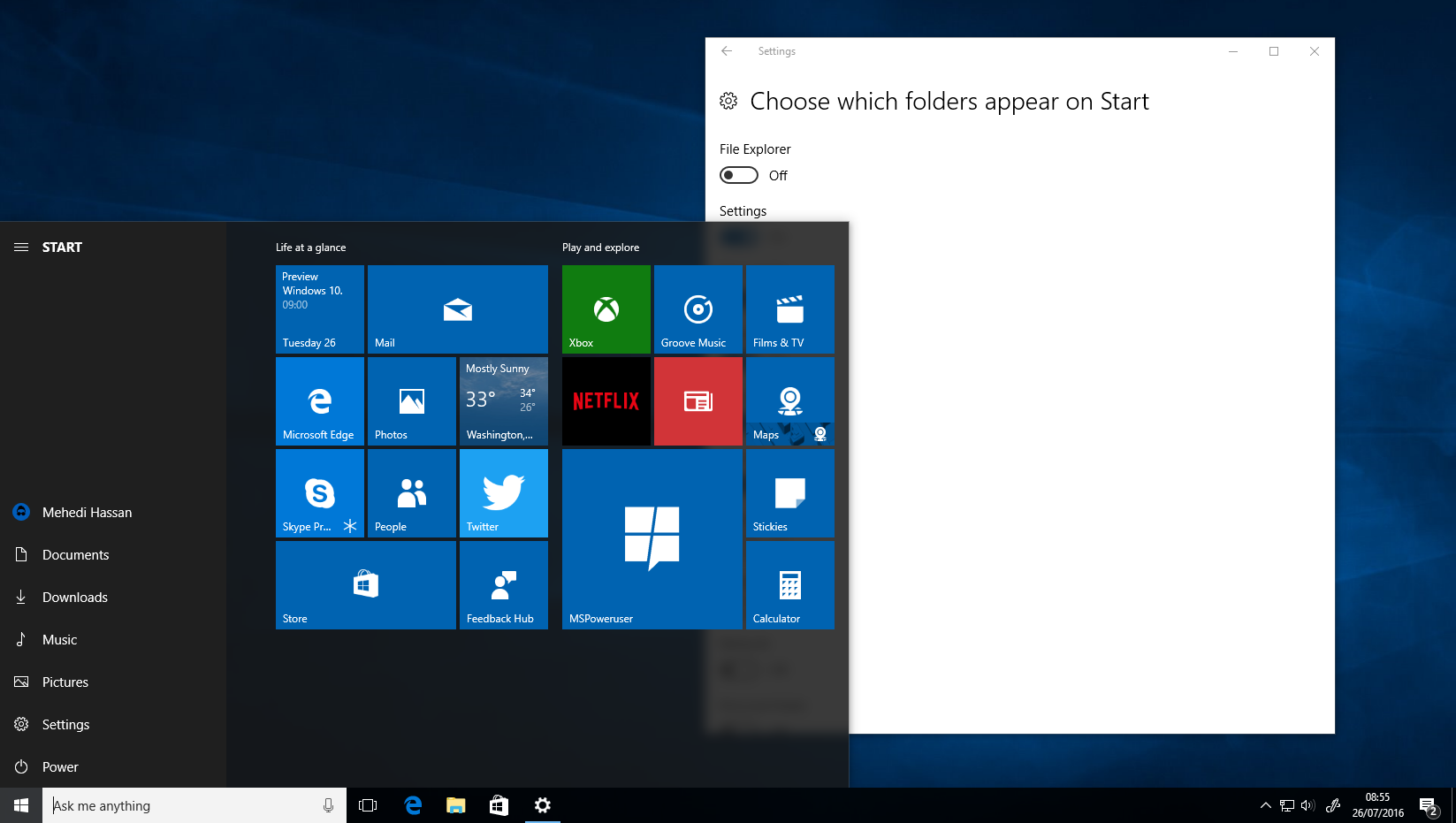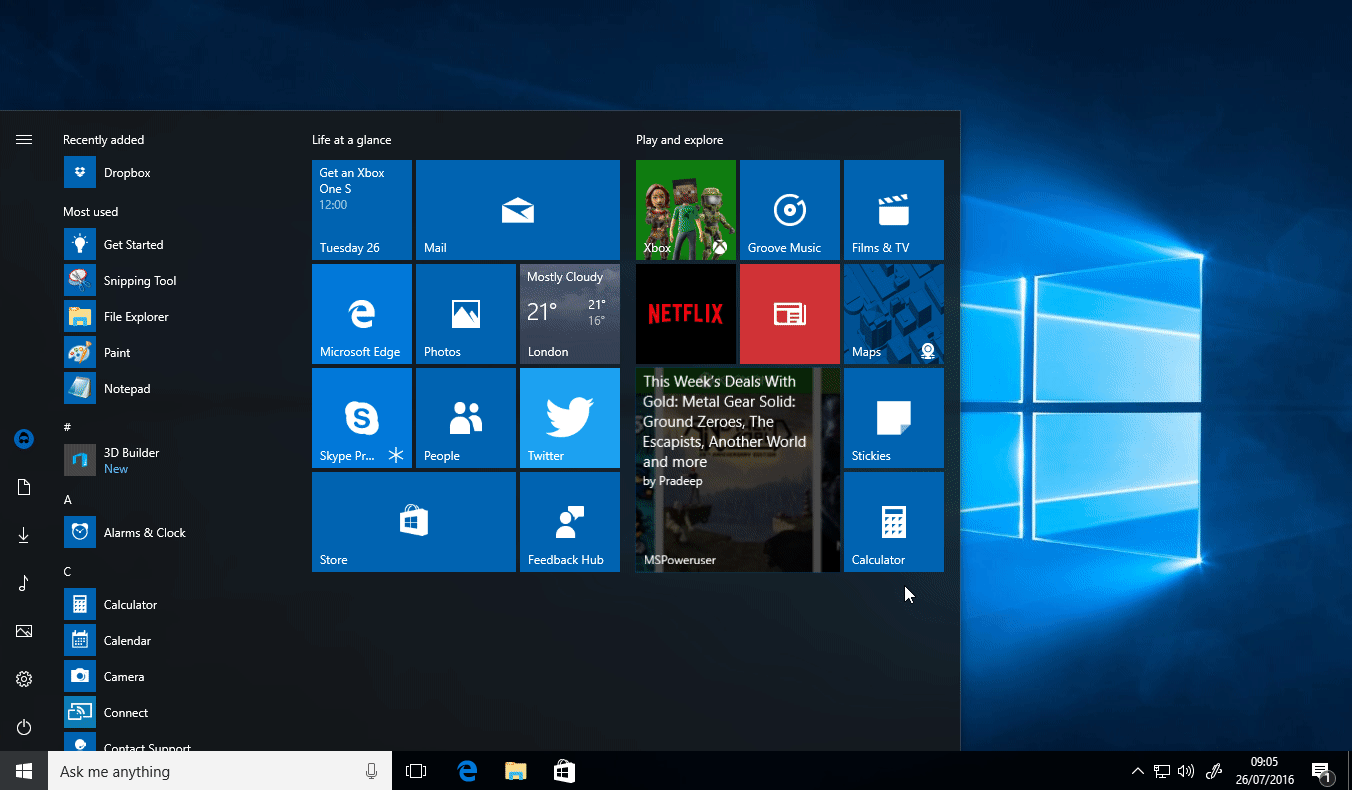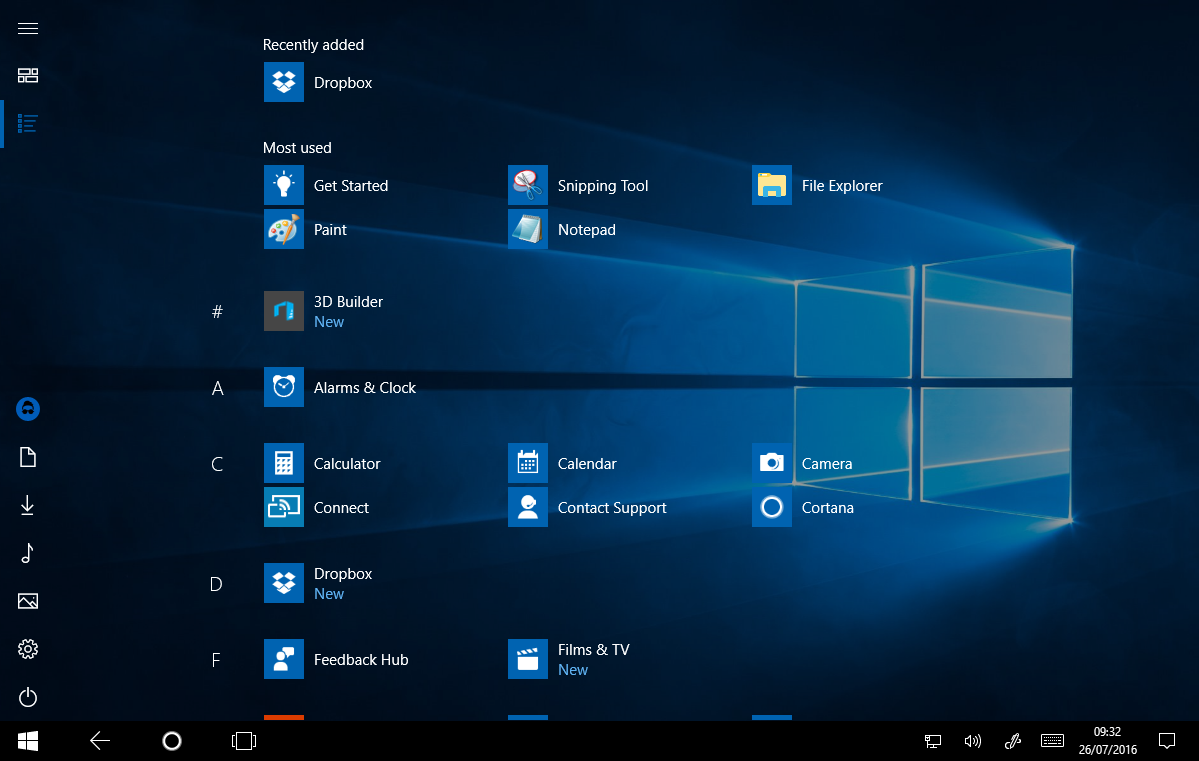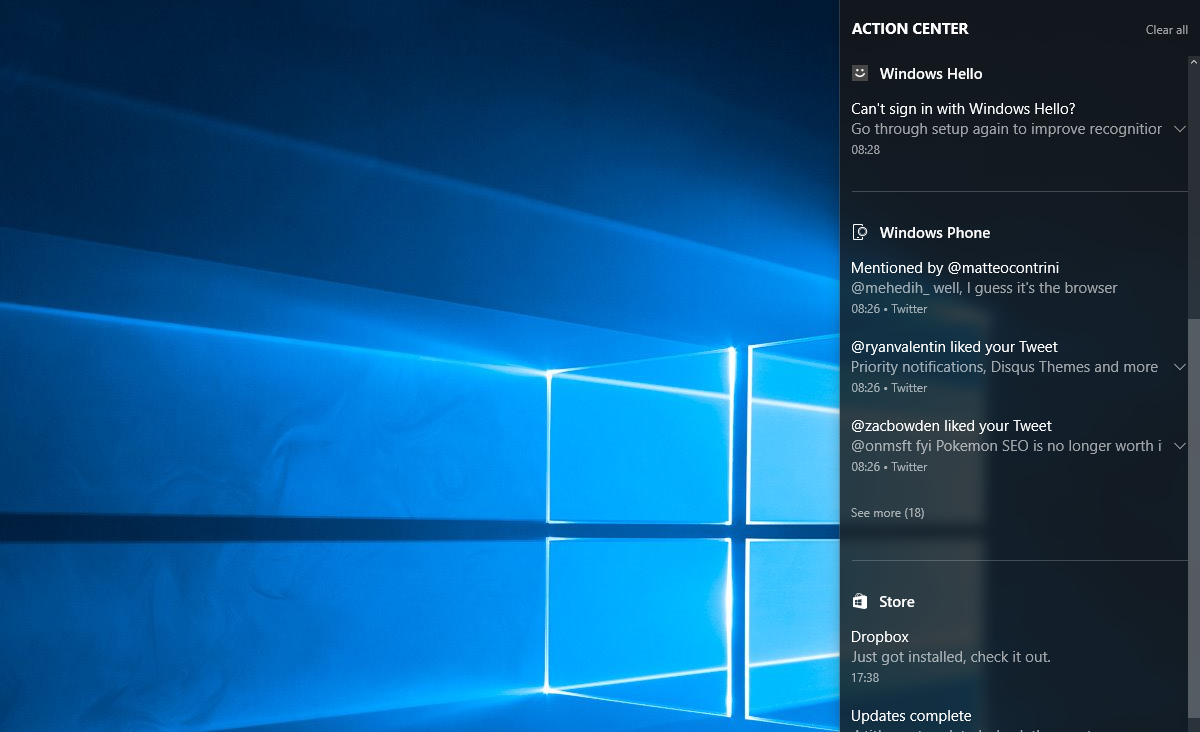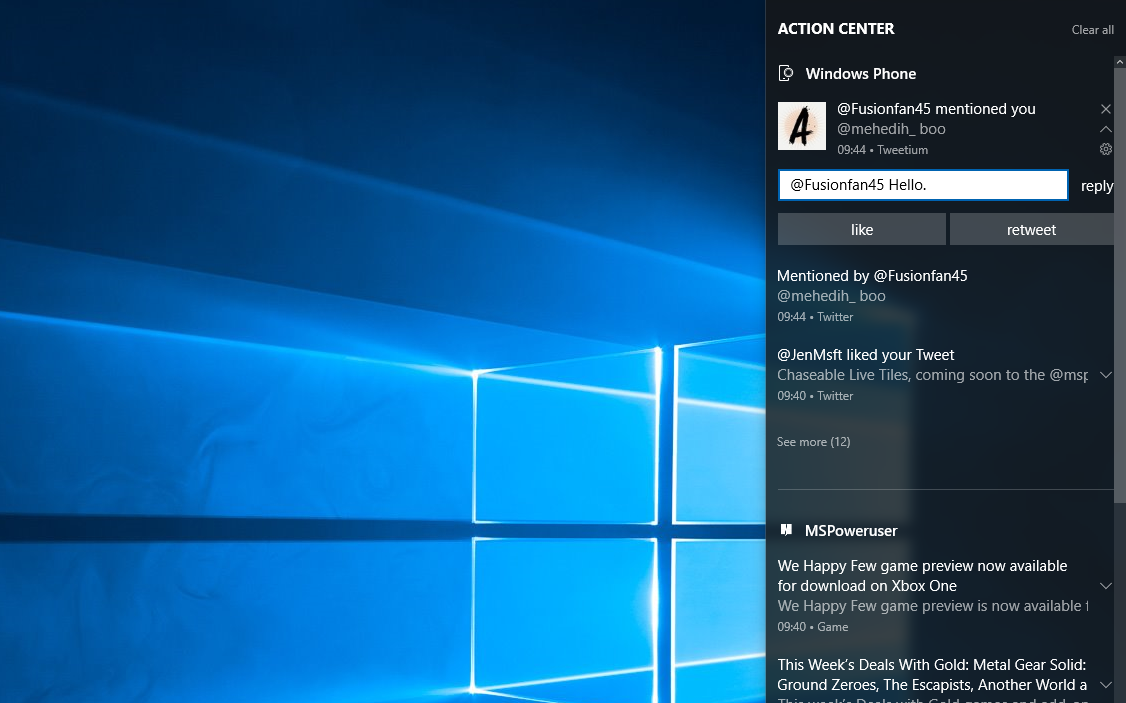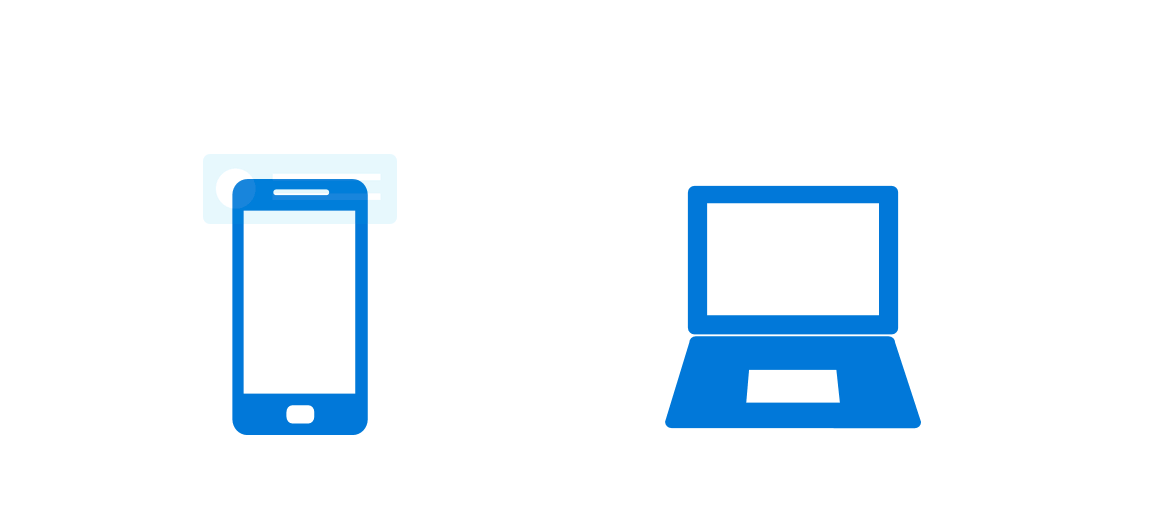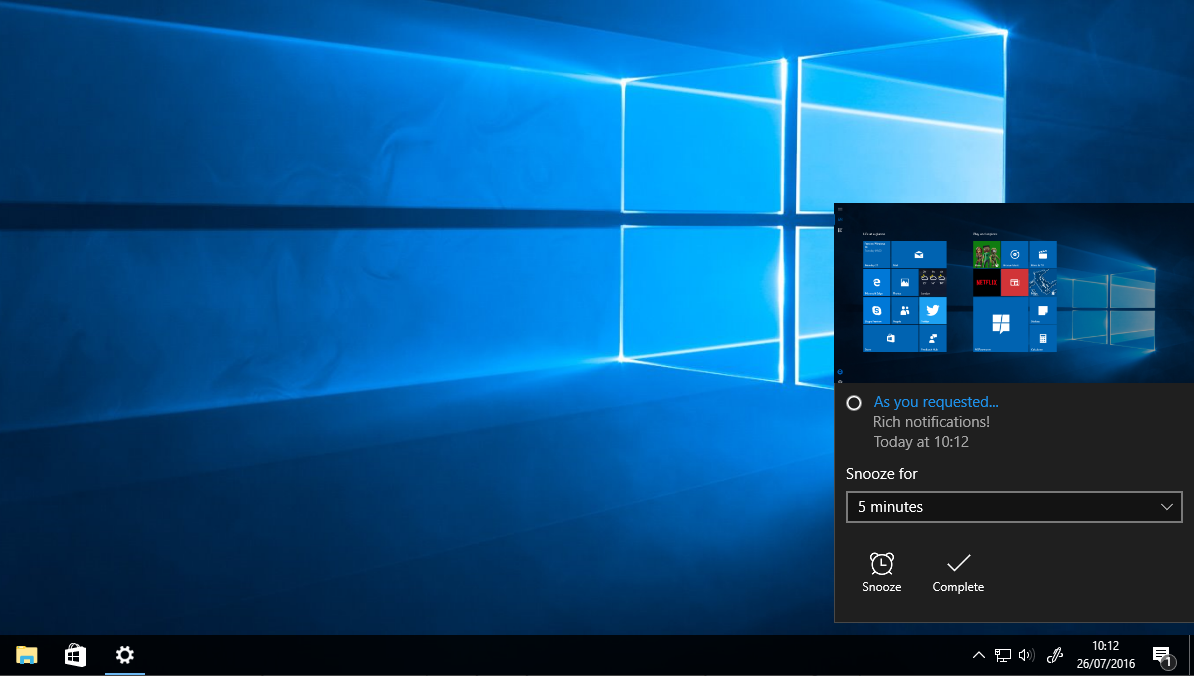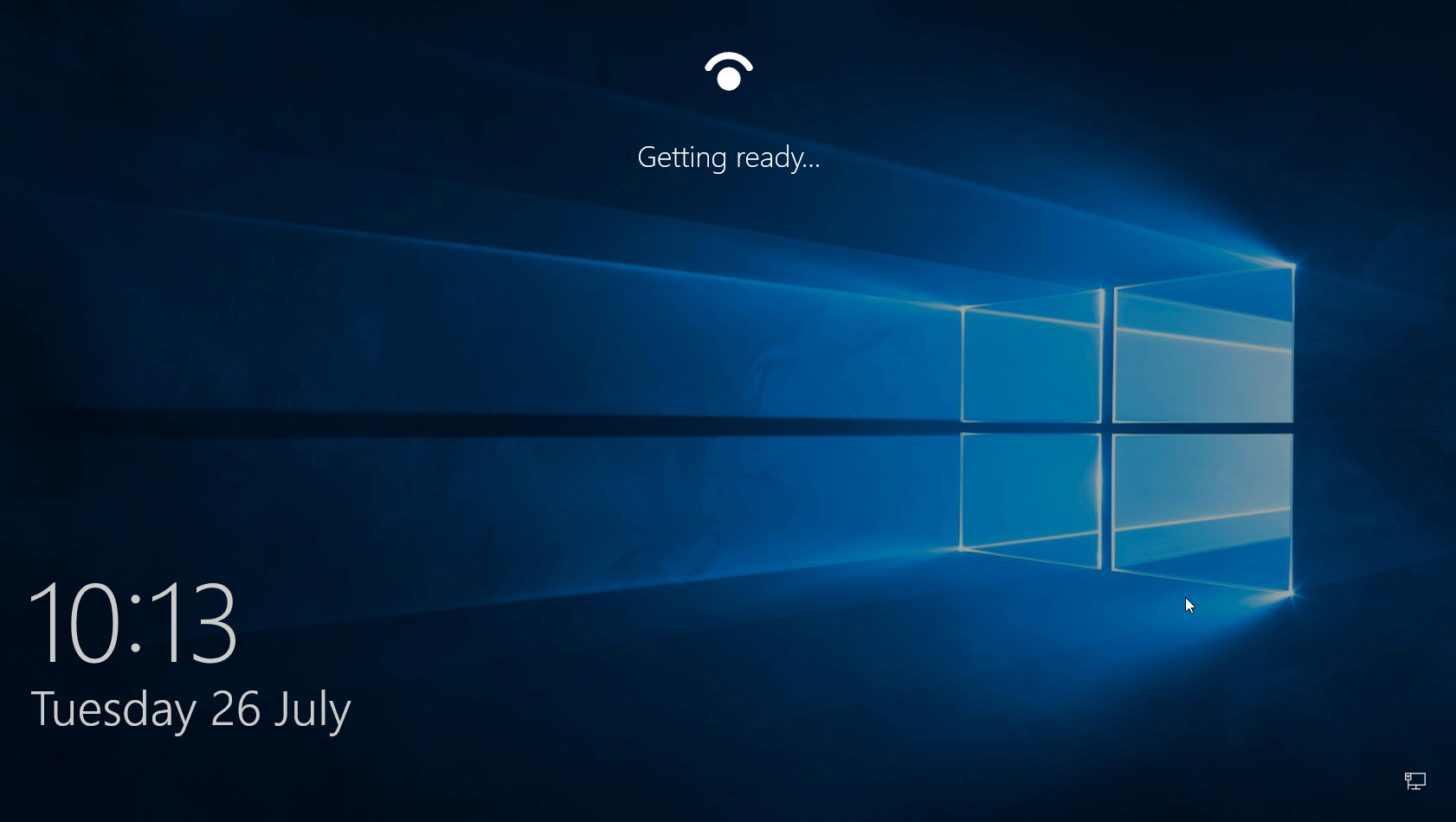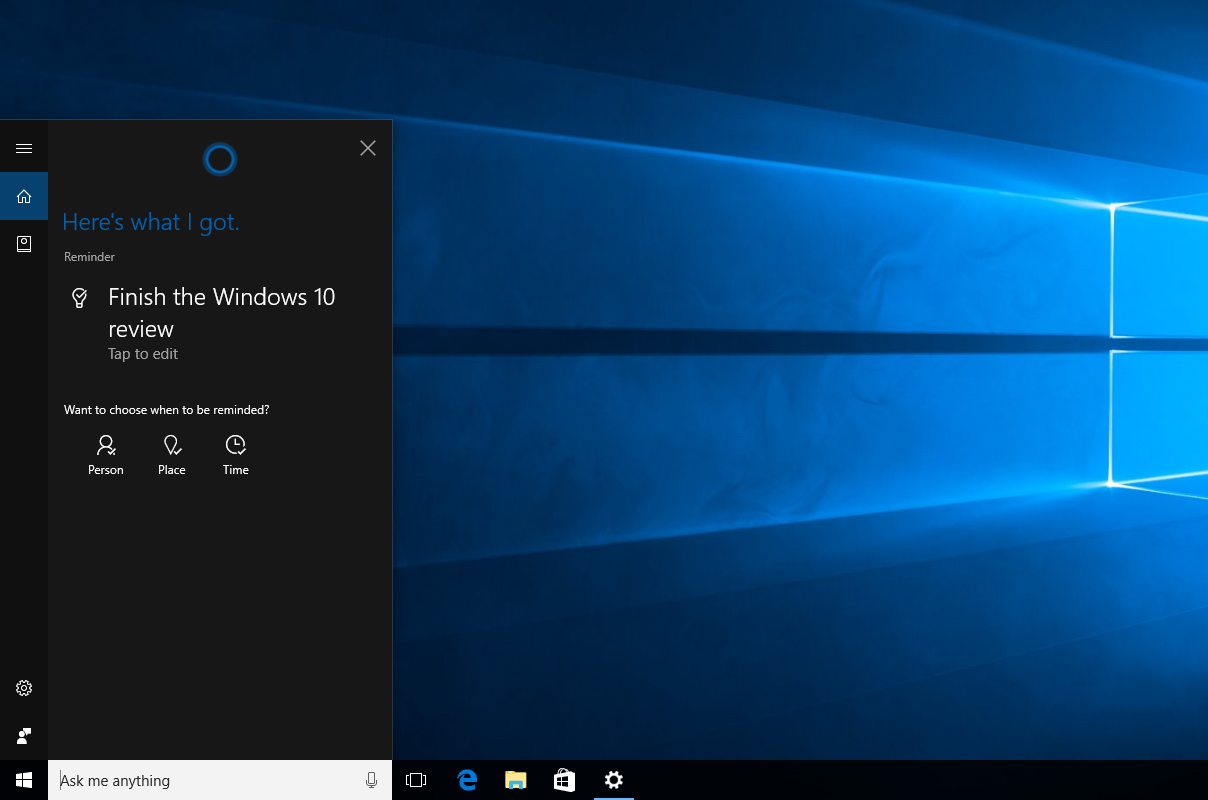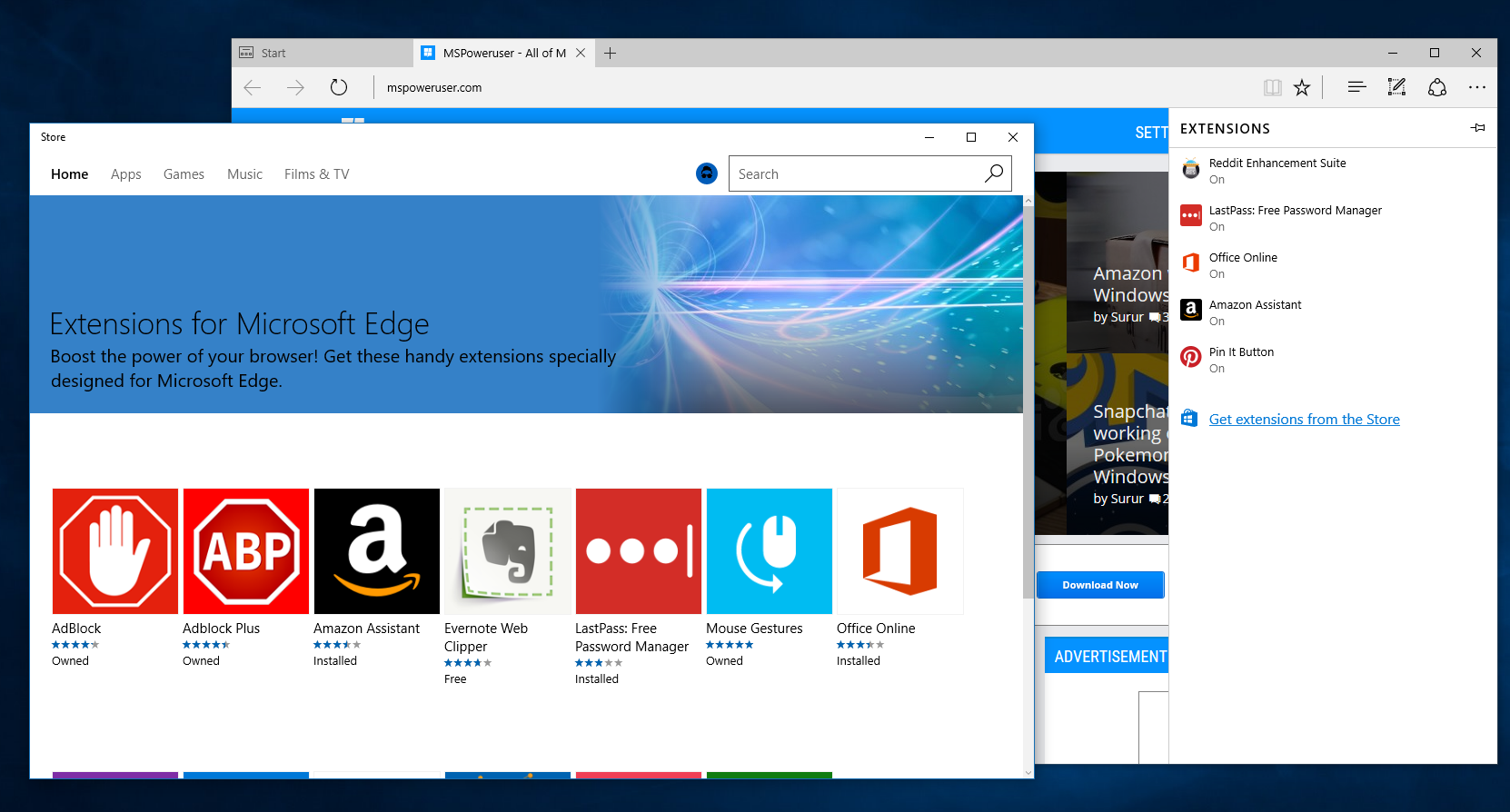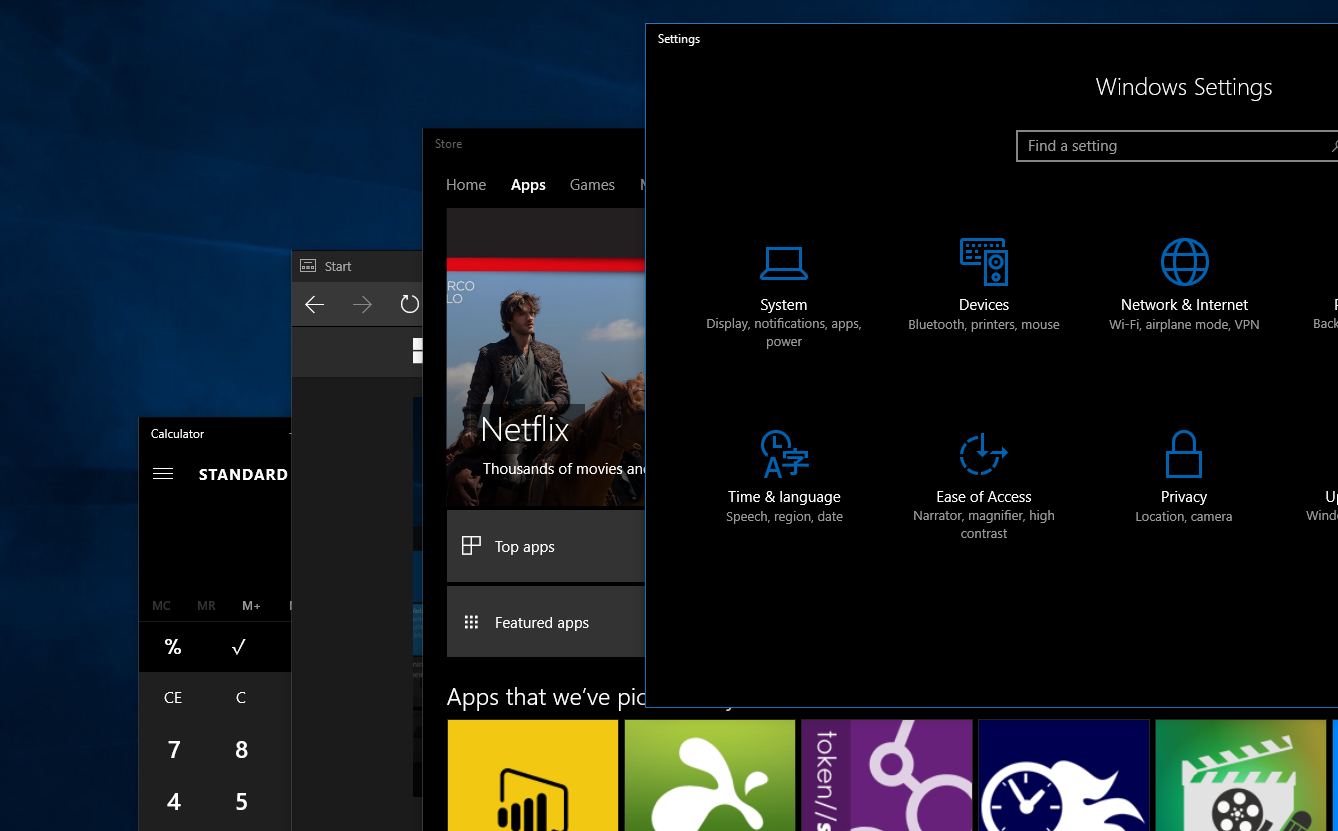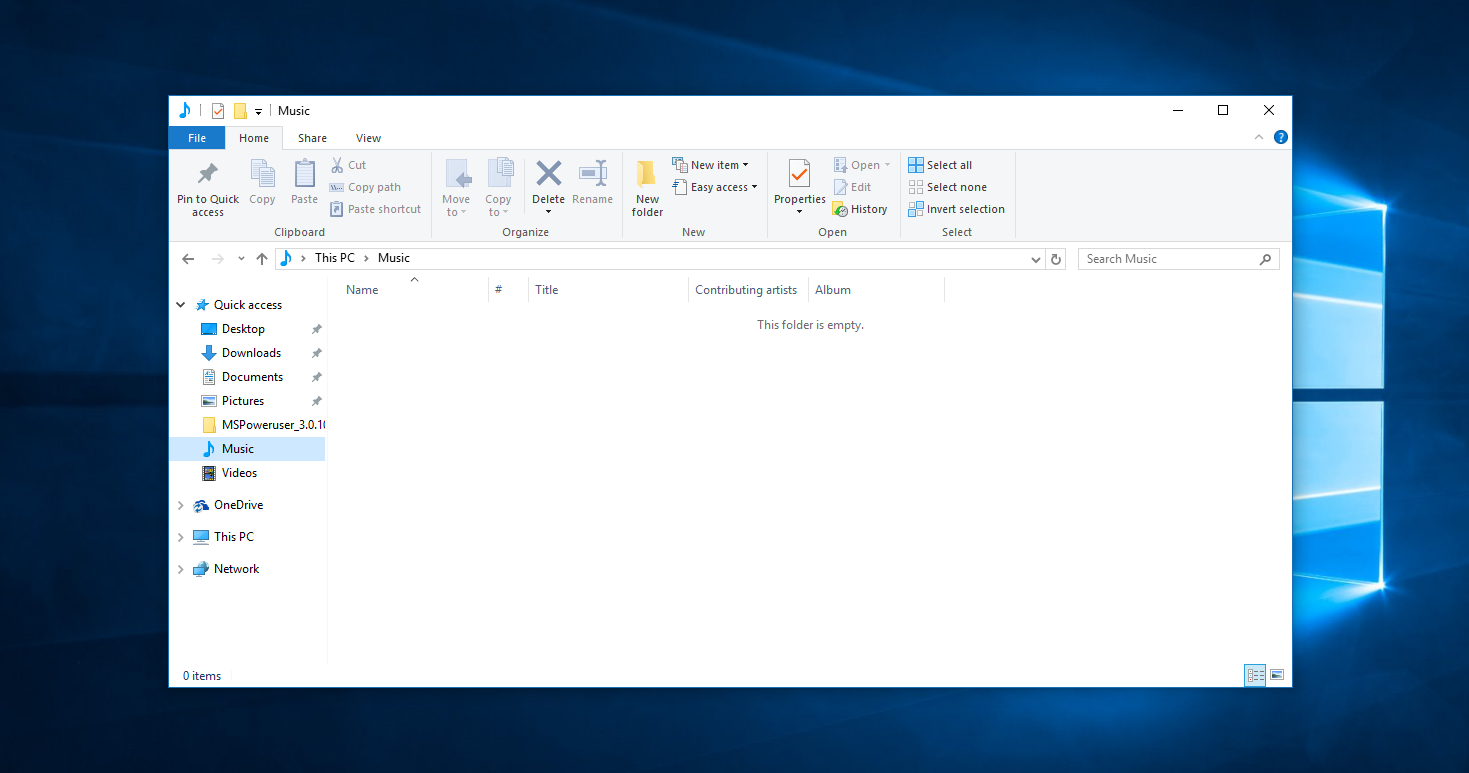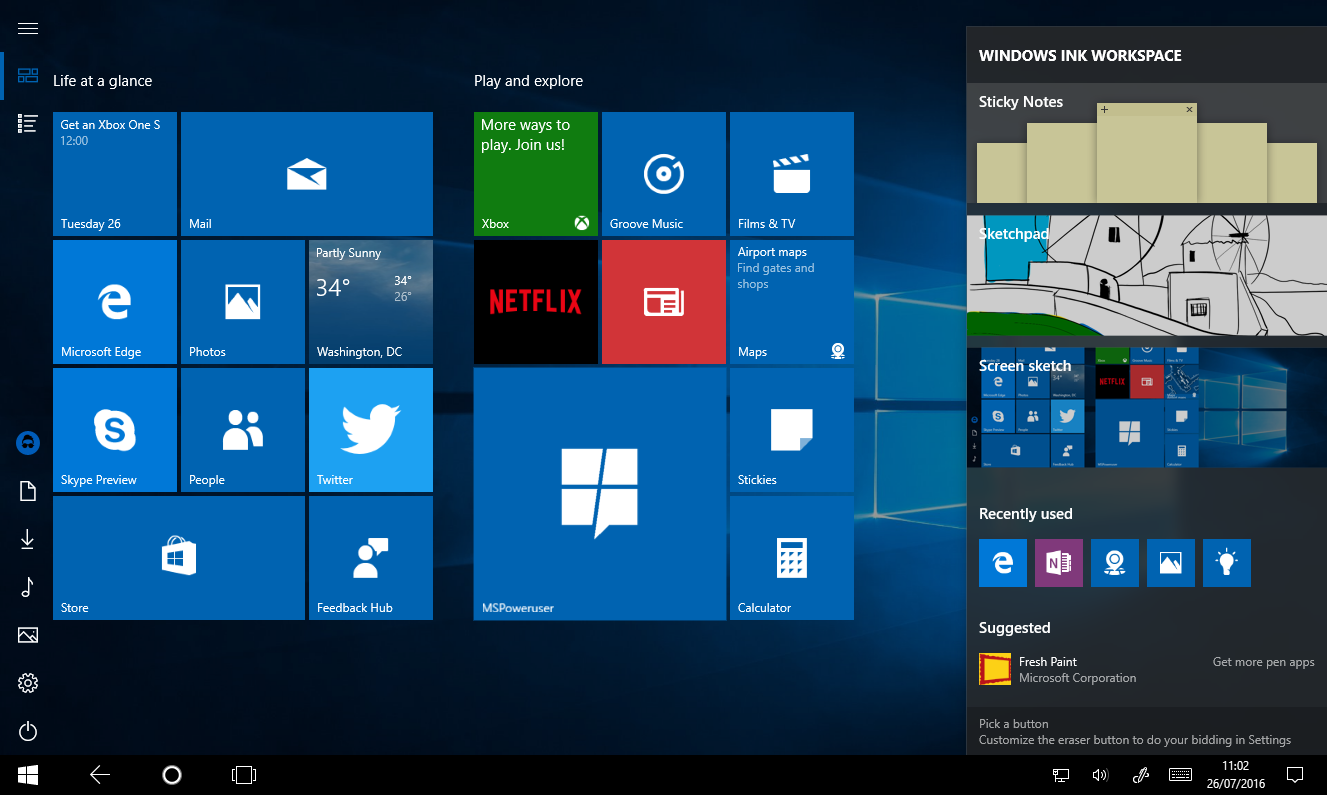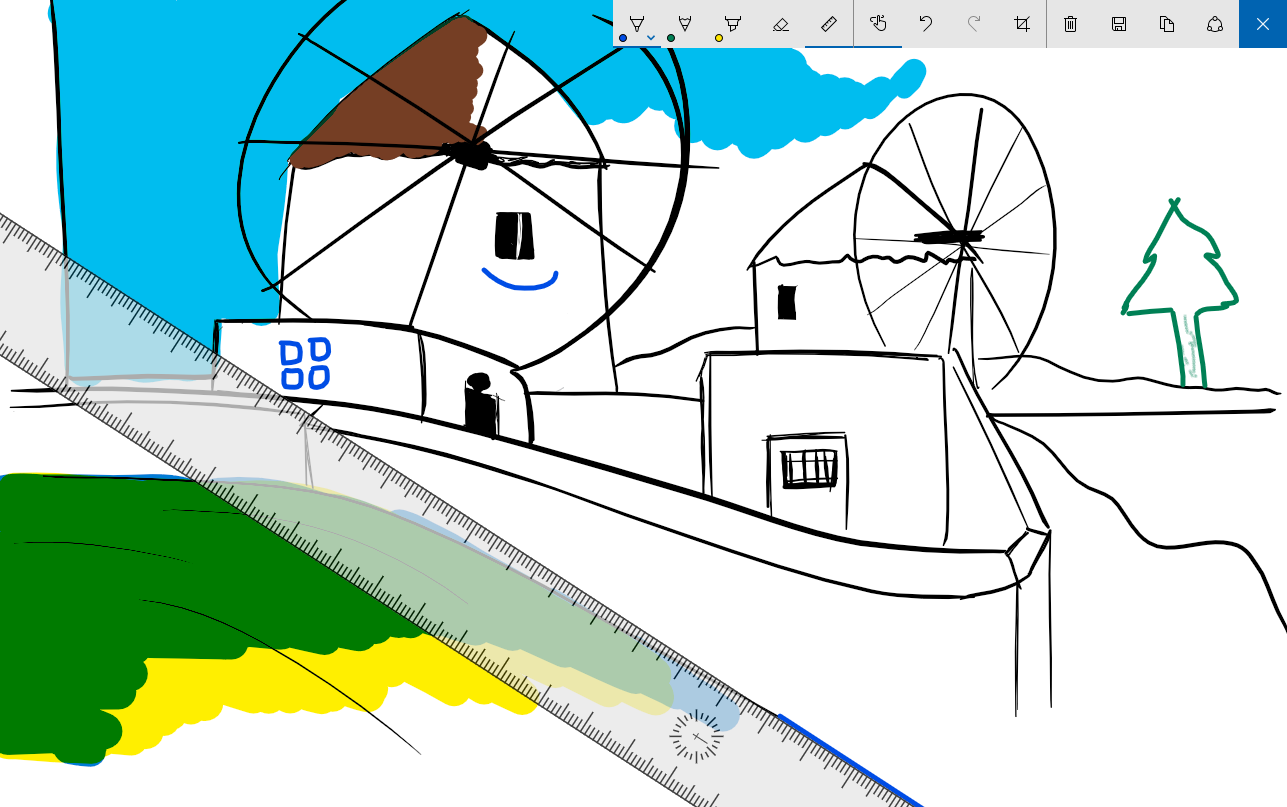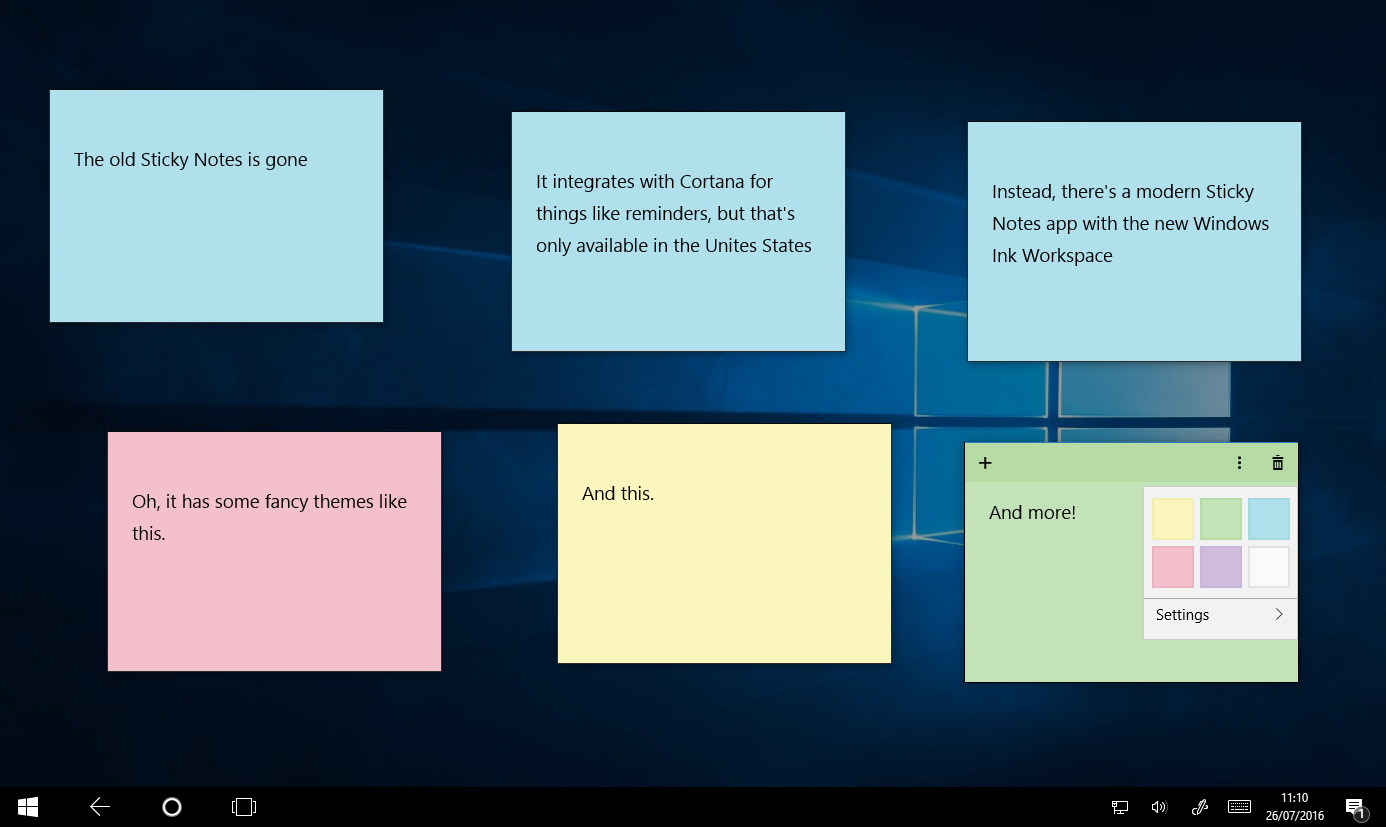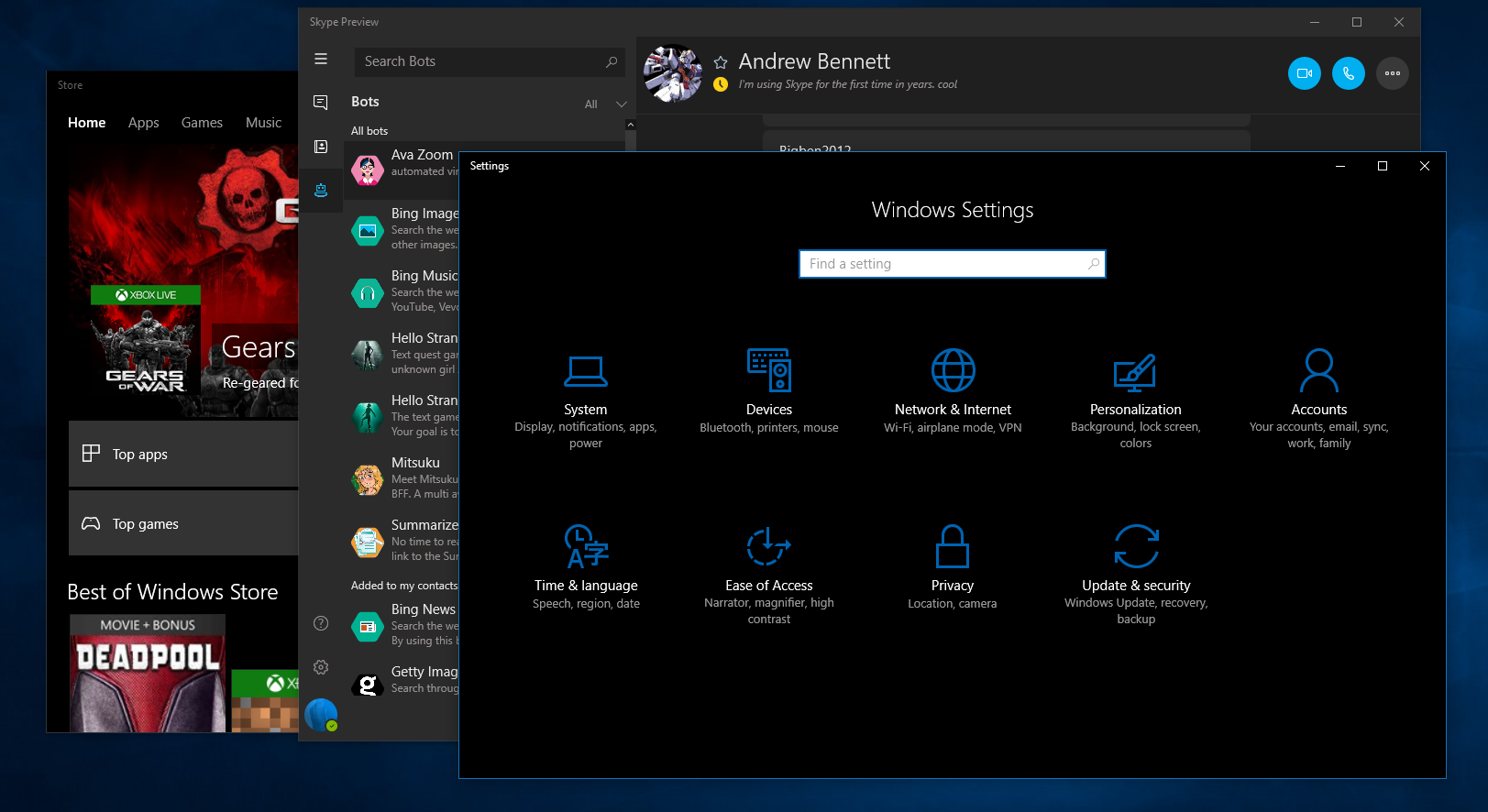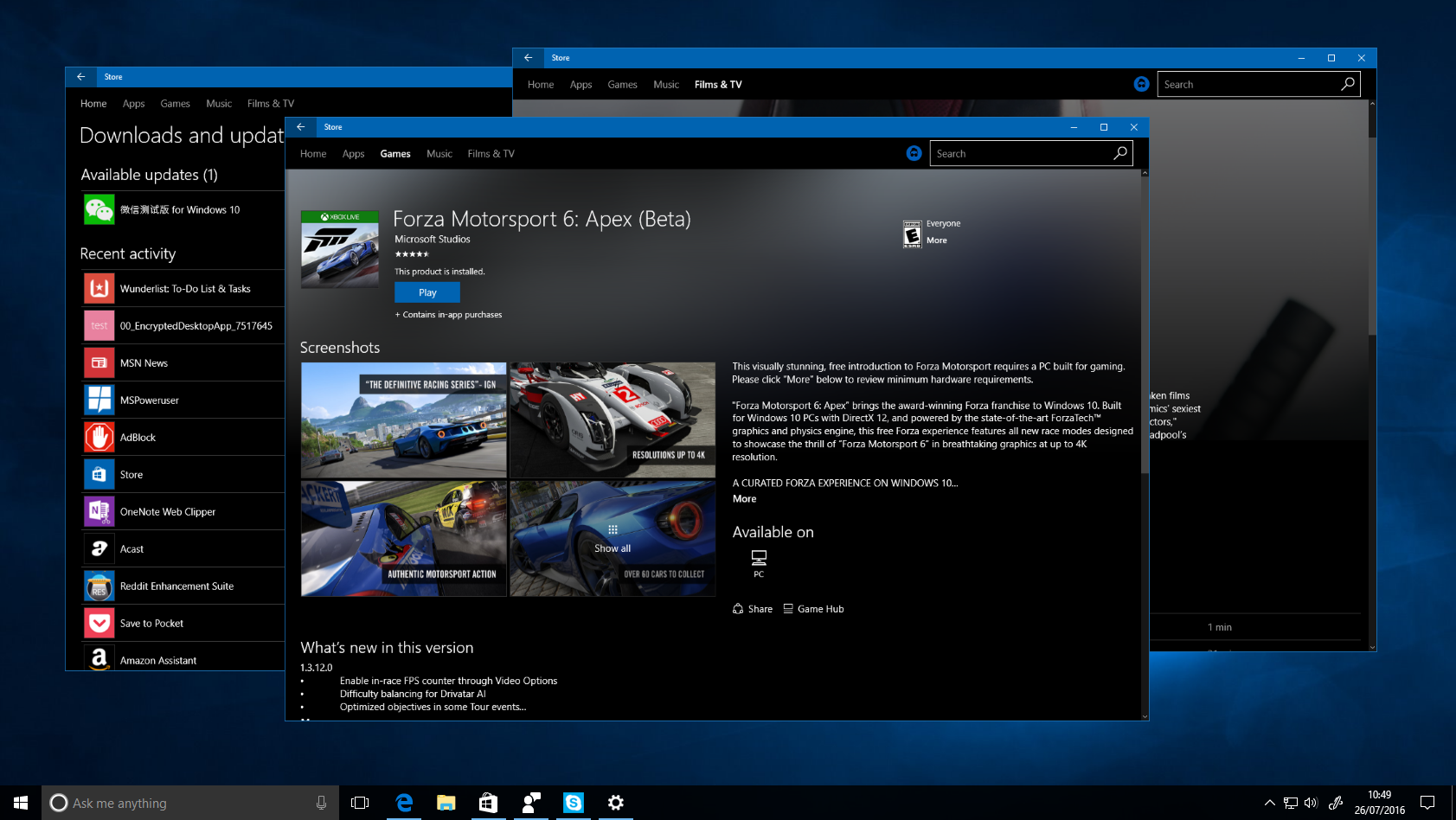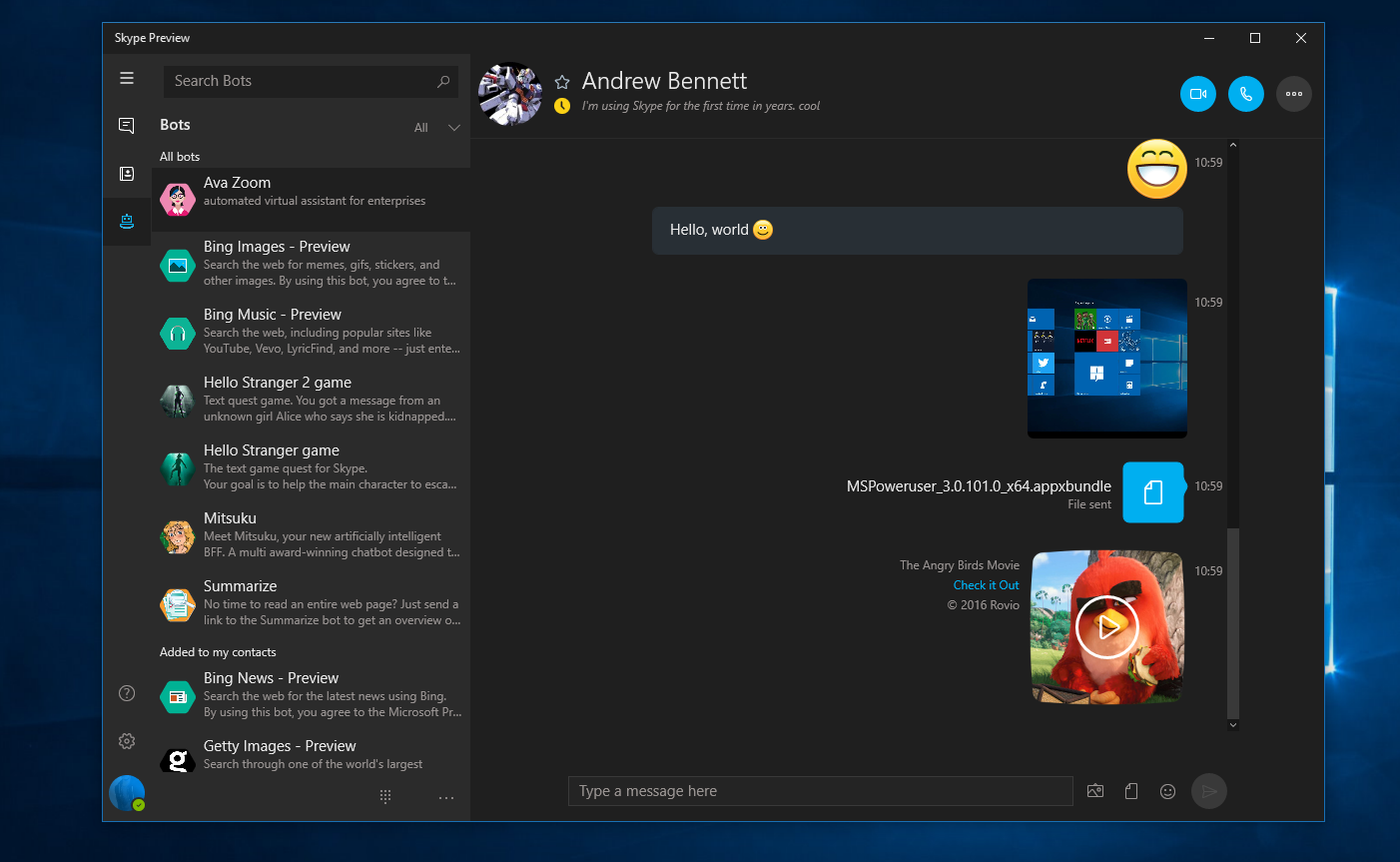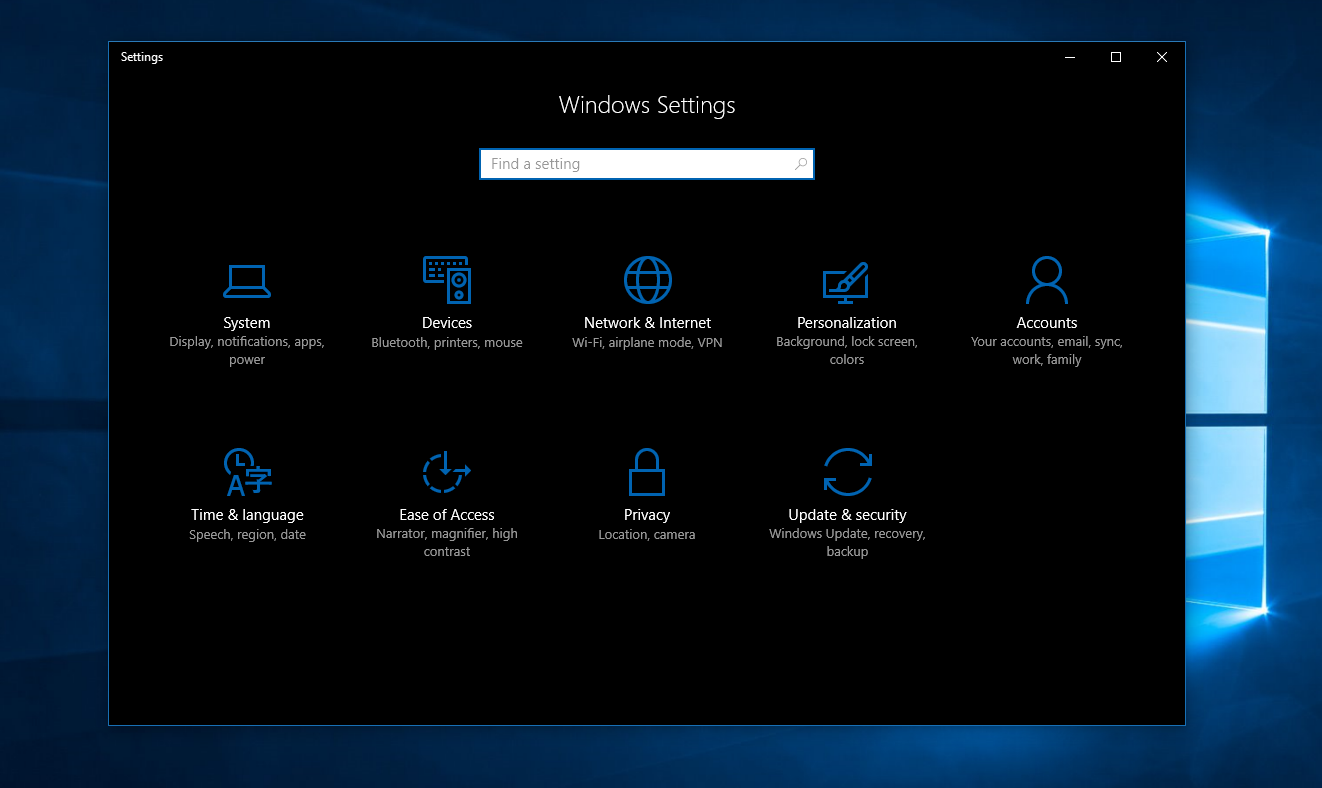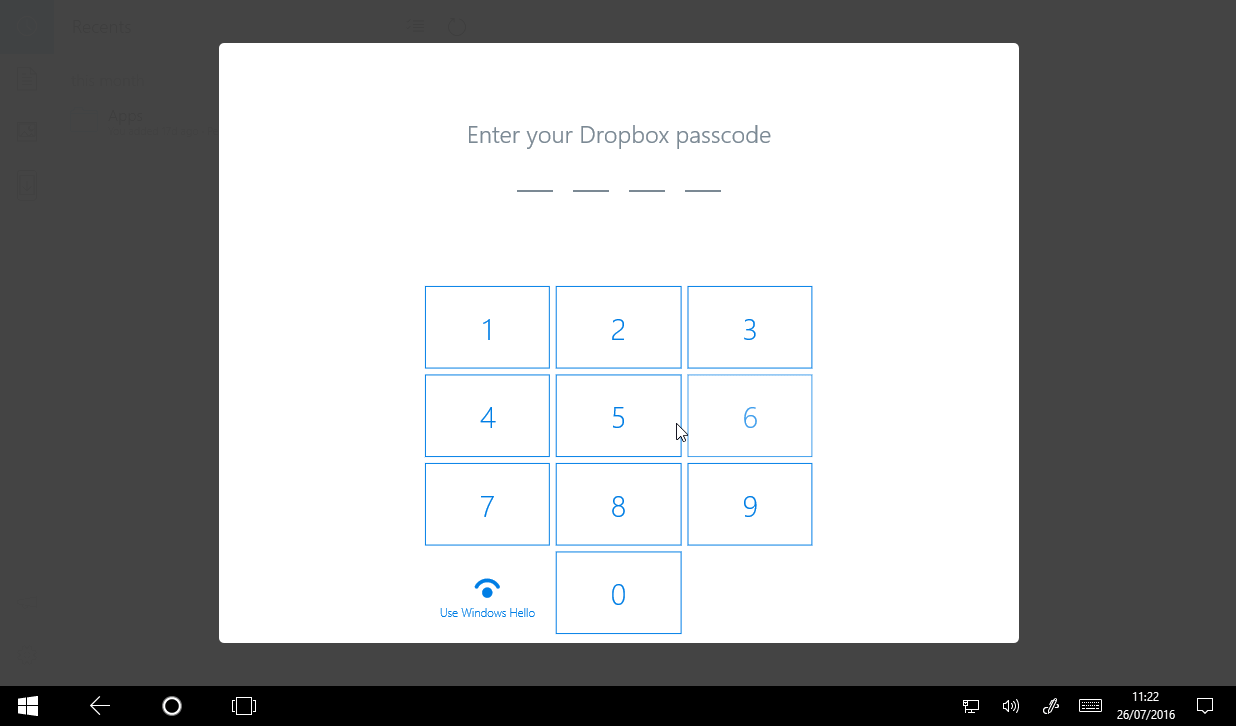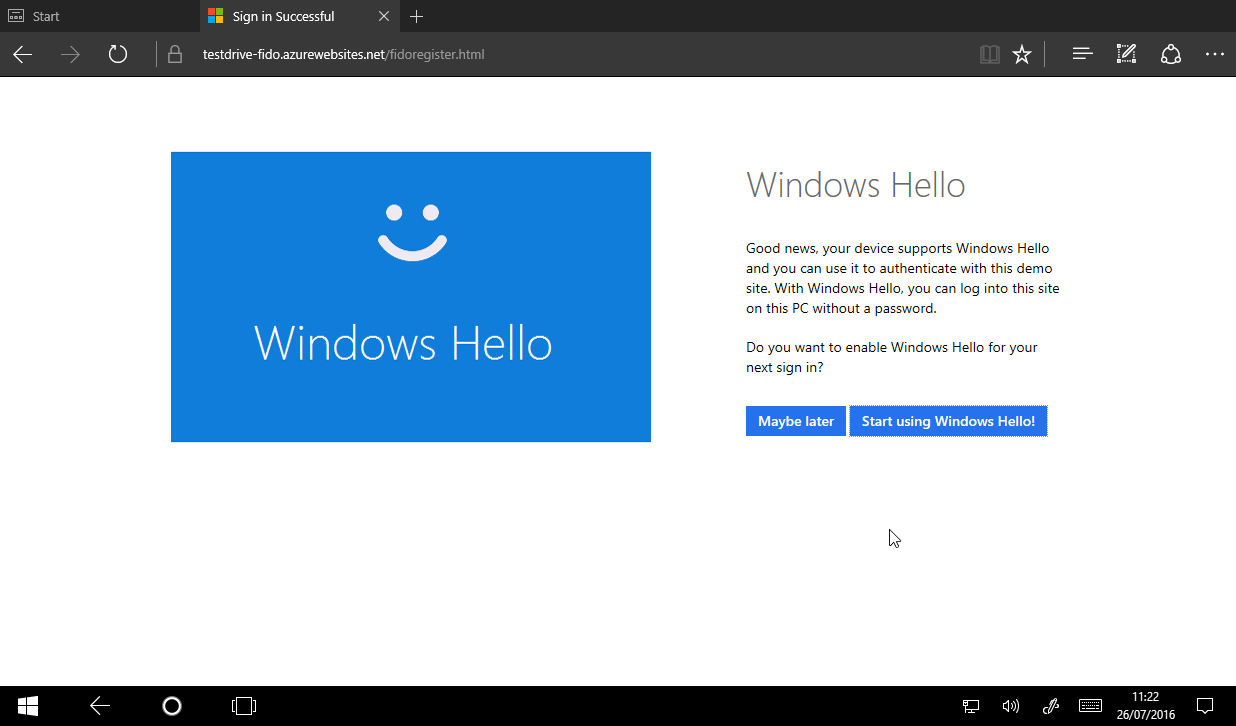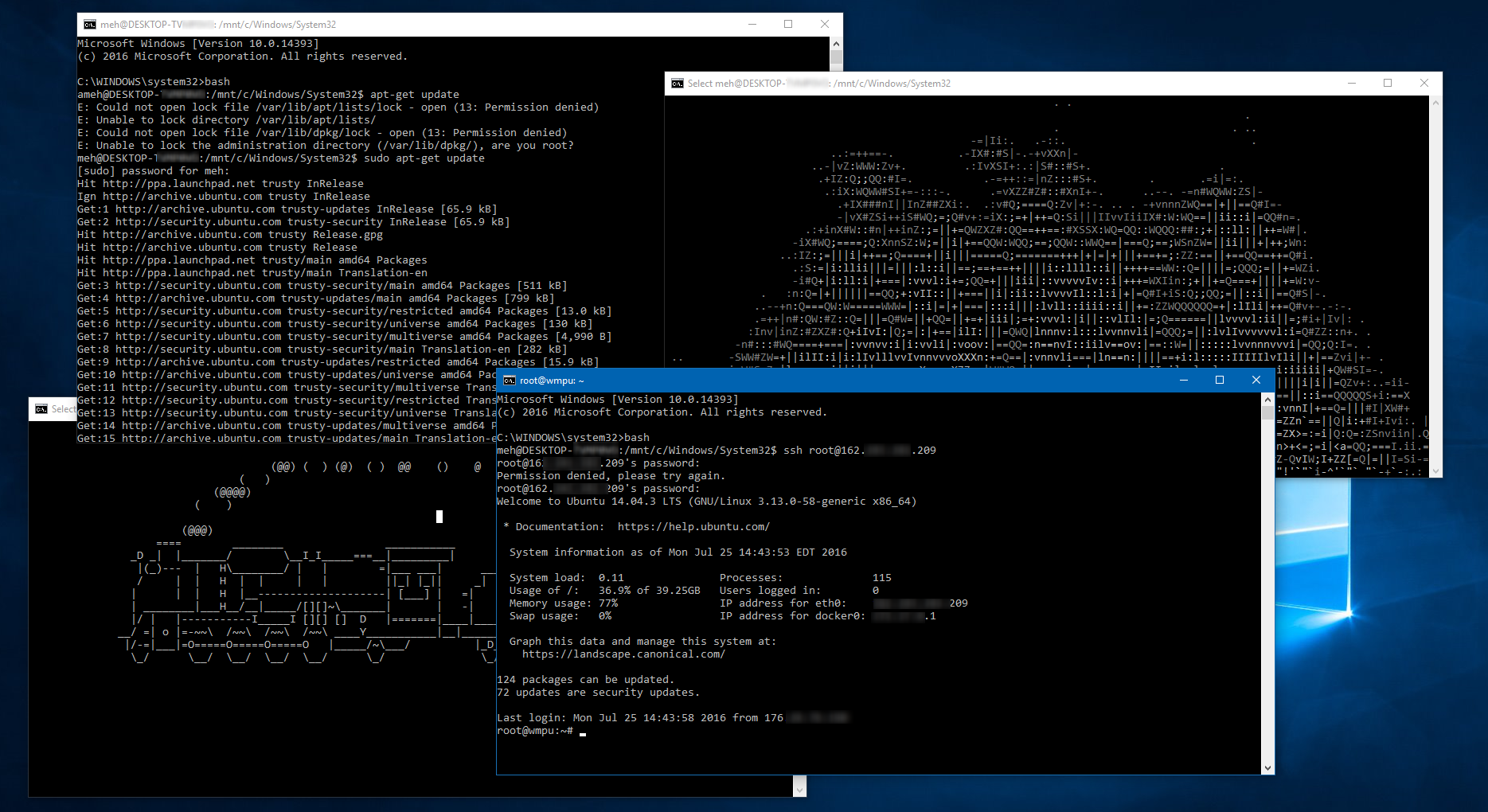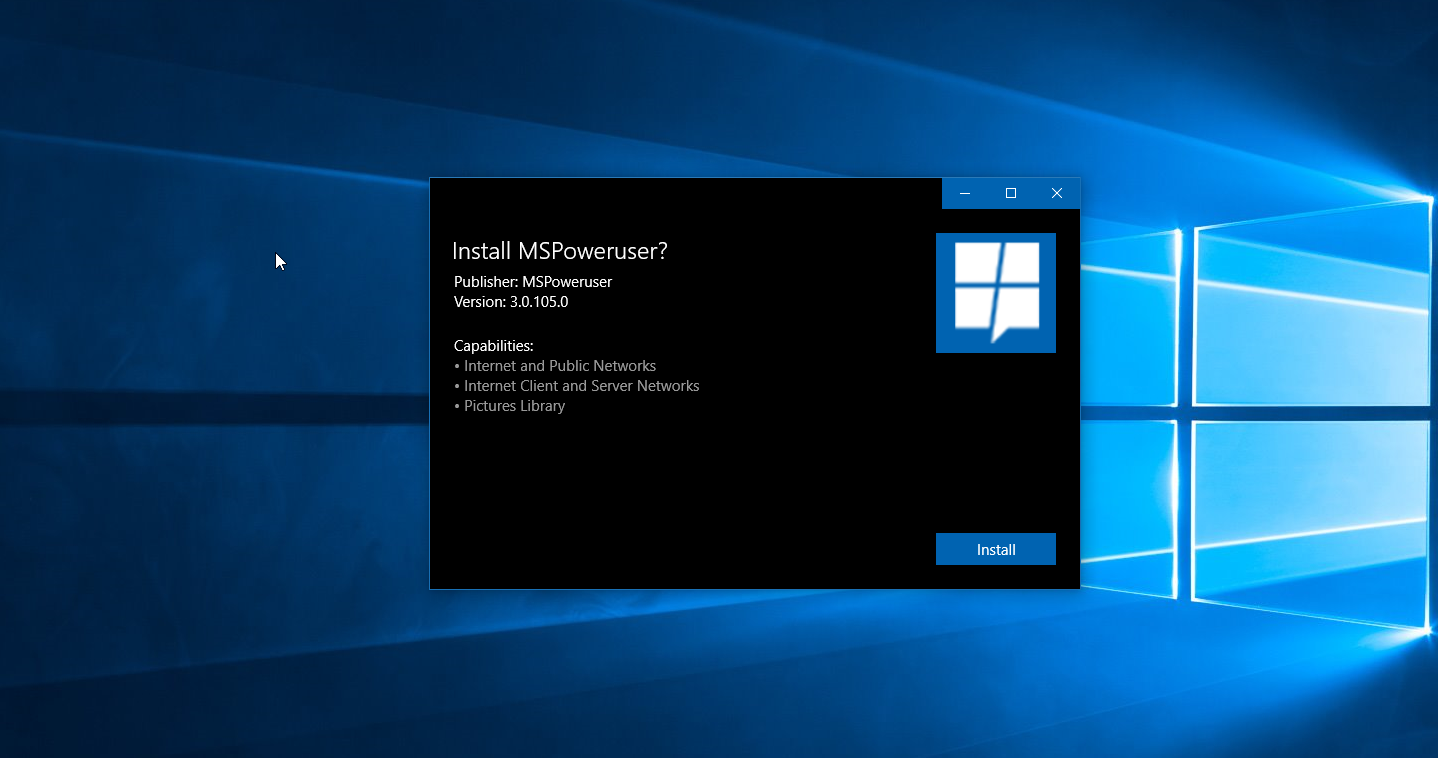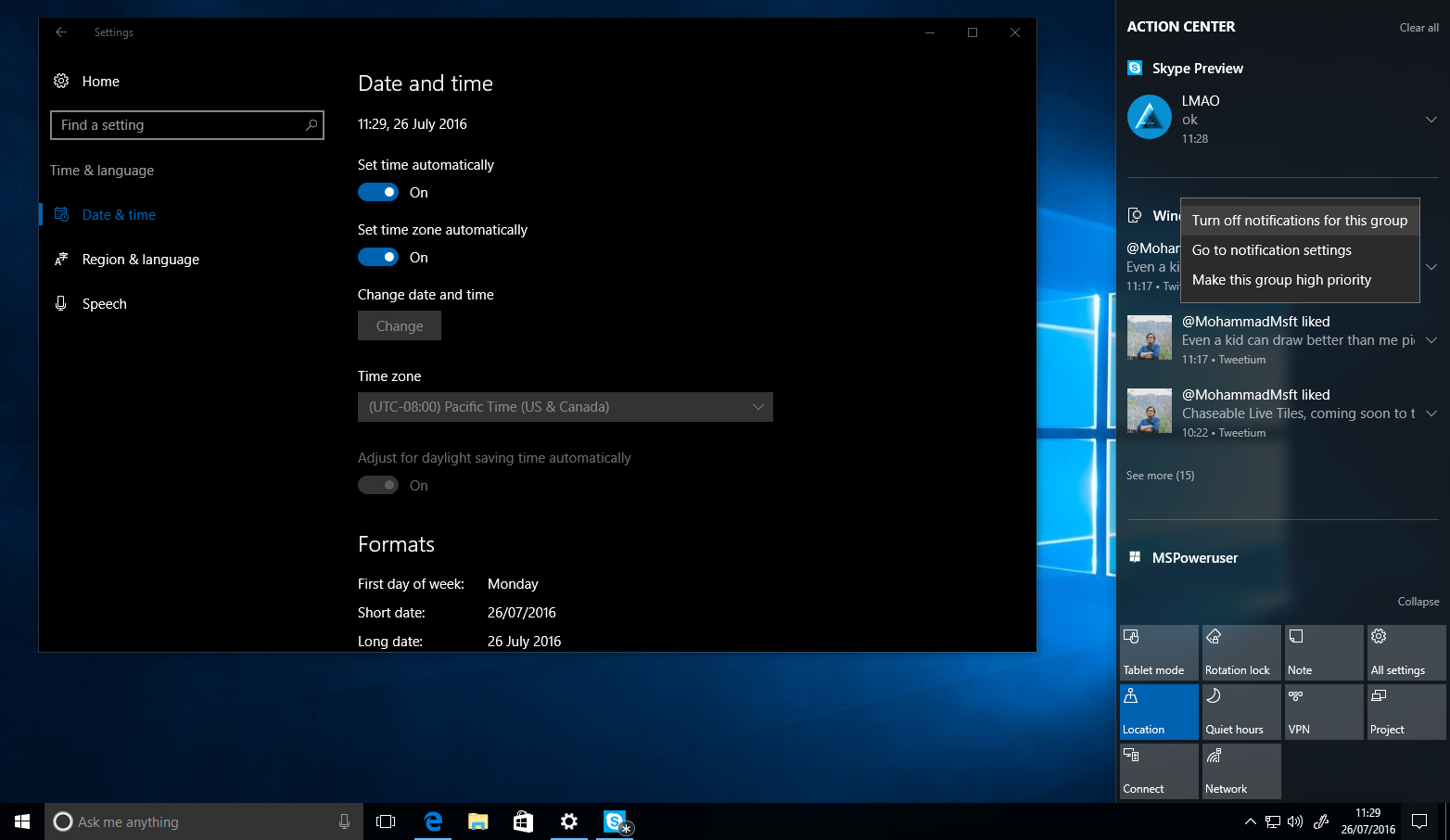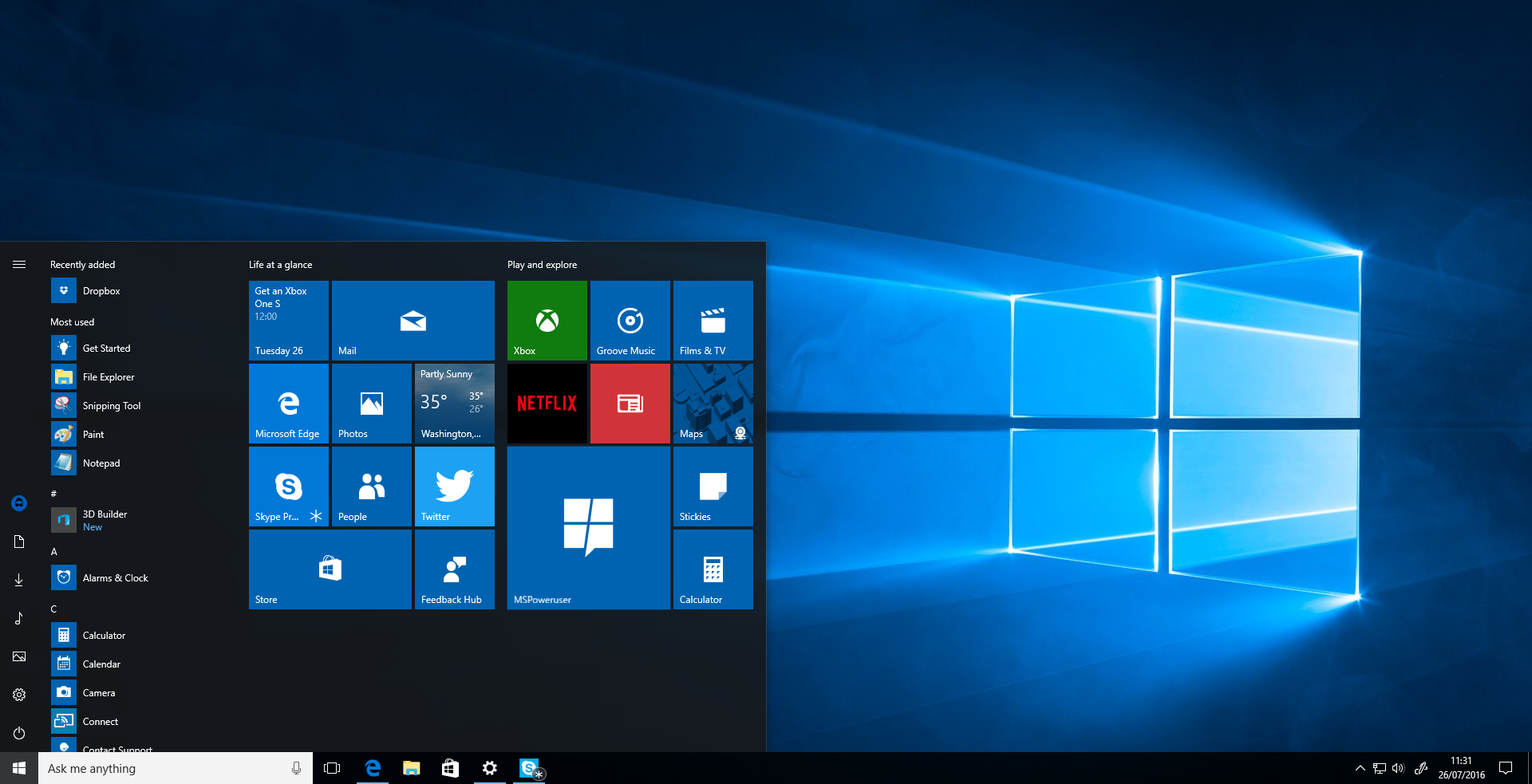Windows10アニバーサリーアップデートレビュー
35分。 読んだ
更新日
MSPoweruser の編集チームの維持にどのように貢献できるかについては、開示ページをお読みください。 続きを読む
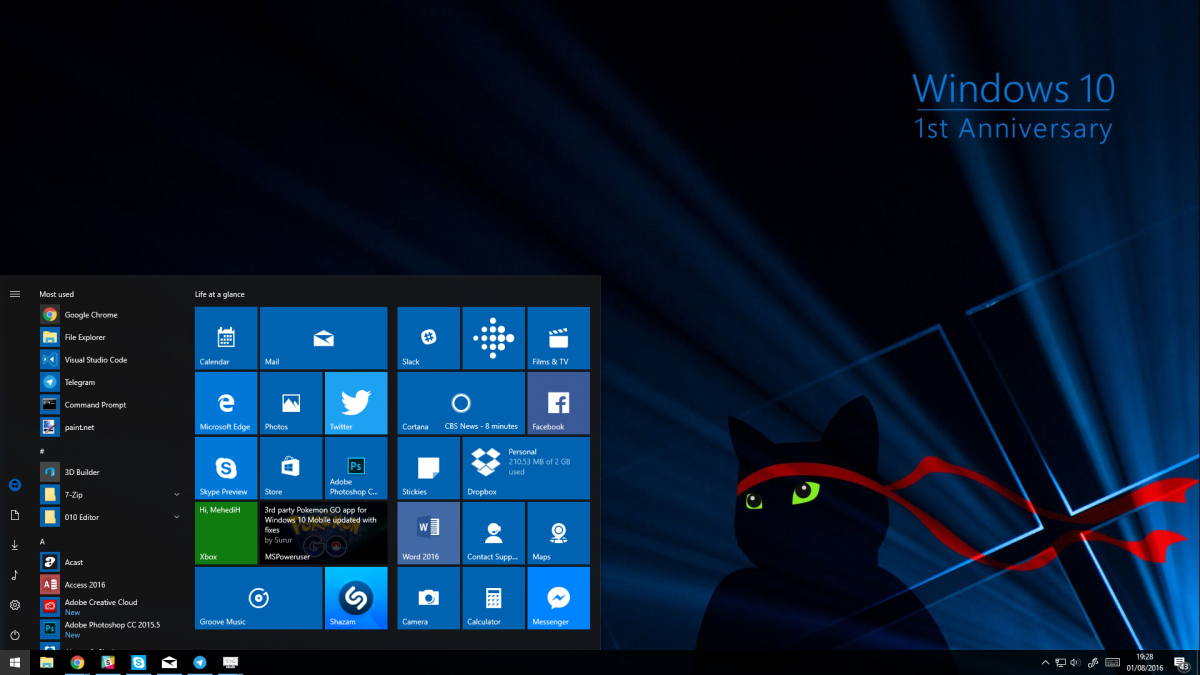
目次
Windows 10は、世界中で350億10万を超えるアクティブなデバイスを使用して、Microsoftにとって非常に大きな成功を収めています。 MicrosoftがWindows2015を発表したとき、同社はシームレスな更新を無料で提供することを約束しました。 10年に、MicrosoftはすでにWindowsXNUMXの新しい更新プログラムをリリースしました。これはXNUMX月の更新プログラムとして知られています。 XNUMX月のアップデートはそれほど重要ではありませんでしたが、OSにいくつかの改良を加えて少し改善しました。
本日、同社はWindows10の最初のメジャーアップグレードであるAnniversaryUpdateをリリースします。 アニバーサリーアップデート(バージョン1607)は、「レッドストーン」リリースの最初の部分です。 来年は、Windows 10の別の更新プログラムを入手します。これは、主にWindows 10Mobileに焦点を当てると予想されます。 とりあえず、PCとモバイル向けに本日からデバイスに展開されるアニバーサリーアップデートについてお話ししましょう。 アニバーサリーアップデートにより、MicrosoftはWindows 10にいくつかの新機能を追加し、いくつかの機能を再考し、多くのバグを修正しました(そしていくつかも追加しました)。 スタートメニューから開発者モードまで、マイクロソフトはアニバーサリーアップデートでOSの多くの機能を改善しました。 このメジャーアップデートには多くの小さな改善があり、既存のWindows10ユーザーにとって非常に優れたアップグレードになっています。 Windows 10は、アニバーサリーアップデートで一歩前進しています—そしてそうです、それは正しい方向に進んでいます。 アニバーサリーアップデートには、楽しみにしている新しいエキサイティングな追加機能がたくさんあります。そこで、Windows10アニバーサリーアップデートのすべての主要な新機能を詳しく見ていきましょう。 Windows 10 Mobileレビューをお探しの場合は、 このリンクにアクセスしてください。
ビデオハンズオン
起動画面
Windows 10の初期リリースで、MicrosoftはWindows 7からスタートメニューを復活させました。昨年の10月の更新で、Microsoftはスタートメニューをわずかに改善しました。 また、アニバーサリーアップデートにより、Microsoftは、デスクトップとタブレットデバイスの両方について、スタートメニューに多数の新しい改善を追加しています。 Windows 10 PCでスタートメニューを開くと、おそらく最初に気付くのは、[すべてのアプリ]ボタンがないことです。 そうです、Microsoftは[スタート]メニューから[すべてのアプリ]リストを削除します。代わりに、Microsoftは[最近追加された]、[最も使用された]、および[すべてのアプリ]リストをXNUMXつのリストにマージします。 スタートメニューには、最初に最近追加されたアプリが表示され、次に最も使用されているリストが表示され、次にすべてのアプリが表示されます。 これは、[すべてのアプリ]リストの非常に優れた代替手段であり、基本的に[すべてのアプリ]リストに簡単にアクセスできるようになります。 元のWindowsXNUMXスタートメニューと同じように、[よく使う]リストからアプリを非表示にすることもできます。また、[最近追加した]リストをクリアすることもできます。これは非常に便利な場合があります。 さらに、最近追加されたセクションには、XNUMXつだけではなく、XNUMXつのアプリが表示されるようになりました。これはかなり改善されています。
[shunno-quote]すべてのアプリ、よく使うアプリ、最近追加したアプリを XNUMX つのリストにまとめました[/shunno-quote]
マイクロソフトはまた、Windows 10 Anniversary Updateで、スタートメニューのいくつかのことを移動しました。 たとえば、アプリリストのすぐ近くに新しいサイドバーがあり、電源ボタン、設定ボタン、およびプロファイルを見つけることができます。 アニバーサリーアップデートの新しいサイドバーのおかげで、これらのボタンにアクセスするのが少し簡単になりました。 以前のスタートメニューと同様に、独自のフォルダーをスタートメニューに追加できます。たとえば、ダウンロードフォルダーにすばやくアクセスしたい場合は、設定アプリからスタートメニューにボタンを追加するだけです。
これが、新しいスタートメニューを非常に使いやすくする理由です。 以前は、スタートメニューに3〜4個のボタンを追加したときは混乱していましたが、ボタンはスタートメニューの横にある小さなアイコンであるため、今ではかなりきれいに見えます。 Microsoftは、サイドバーにハンバーガーメニューも追加しました。これにより、サイドバーを展開して、各アイコンの目的を確認できます。不明な場合に備えて。
[shunno-quote align=”left”]チェイス可能なライブ タイルは、スタート メニューの最高の新機能です[/shunno-quote]
Windows 10のスタートメニューの[ライブタイル]セクションは、アニバーサリーアップデートを適用したWindows10の最初のスタートメニューとほぼ同じように表示されます。 ただし、新しいタイプのタイルがあります。ChaseableLiveTilesです。 これらのライブタイルは、ライブタイルに表示されるコンテンツをフォローできるため、非常に便利です。 たとえば、Windows 10のMSPoweruserアプリがライブタイルに関する記事を表示している場合、それをクリックすると、アプリのホームページを開くのではなく、そのニュースに直接移動します。 これは、モバイルデバイスでも利用できるWindows 10のライブタイルへの非常に優れた追加です。ただし、この機能はすべてのアプリですぐに利用できるわけではなく、開発者はこの機能を手動で実装する必要があることに注意してください。彼らのユニバーサルWindowsアプリ。
Microsoftは、Windows 10 AnniversaryUpdateでタブレットデバイスのスタート画面も変更しました。 スタート画面には多くの改善はありませんが、Microsoftは、タブレットデバイスでスタート画面を使いやすくするためにいくつかのマイナーな改善を行いました。 たとえば、Microsoftがスタート画面の[すべてのアプリ]リストも削除したことがわかります。 Windows 10 Anniversary Updateでスタート画面を開くと、ライブタイルが表示されます。
[shunno-quote]タブレットのスタート画面がより使いやすくなりました[/shunno-quote]
また、サイドバーから[すべてのアプリ]リストを開くと、Windows 8 /8.1に戻ったものと非常によく似ていることがわかります。 新しいUIにより、タブレットでアプリを見つけて開くことがはるかに簡単になります。これは、10年のWindows 2015のタブレットモードの主な問題の10つでした。Windows10のスタート画面には、他のすべての機能があります。スタートメニューが表示されるので、Windows XNUMX AnniversaryUpdateのタブレットモードではそれほど新しいものはありません。
Microsoftは、最新の更新プログラムを使用して、元のWindows10レビューで不満を述べた多くの問題を修正しました。 アプリリストの操作がはるかに簡単になり、タブレットモードが大幅に改善され、サイドバーによってショートカットへのアクセスがはるかに簡単になりました。 マイクロソフトは、Windows 10の将来のアップデートでスタートメニューを進化させ続けますが、これはほんの始まりに過ぎません—そしてそれは間違いなく良いものです。
アクションセンター
Windows 10は、マイクロソフトがアクションセンターと呼ぶのが好きな新しい通知センターをもたらしました。 これは、Windows 10アプリ、さらには従来のWin32アプリからのすべての通知を受け取る場所です。 アニバーサリーアップデートの他のほとんどの機能と同様に、マイクロソフトは、デスクトップで機能を使用できるようにするために、アクションセンターにいくつかの新機能と改善点を追加しています。 Windows 10 Anniversary Updateでアクションセンターを開くと、Microsoftがアクションセンターのユーザーインターフェイスをわずかに改善し、見た目が大幅に改善されていることがわかります。 しかしもちろん、見た目がすべてではありません。アクションセンターは便利である必要があります。 私たちは毎日またはXNUMX時間ごとに携帯電話でアクションセンターを使用していますが、デスクトップではほとんどの場合そうではありません。 ただし、Microsoftは、デスクトップでより便利になる新しいアップデートを使用して、OSにいくつかの改良を加えました。/
MicrosoftがNotificationSyncingと呼ぶ最初の機能は、基本的にWindows 10PC上のスマートフォンからの通知について通知します。 また、携帯電話の電池残量が少なくなったときや、電話に出られなかったときにも通知されます。これは、非常に便利な場合があります。 印象的なのは、この機能がAndroidだけでなく、Microsoft独自のWindows 10Mobileオペレーティングシステムでも機能するという事実です。 この機能はiOSではまだ機能しませんが、近い将来に登場する可能性があります。
[shunno-quote align=”right”]通知の同期は素晴らしい…機能する場合[/shunno-quote]
通知の同期は、アニバーサリーアップデートで間違いなく本当に素晴らしい追加です-それが機能するとき、それはそうです。 スマートフォンを机の上に置いてWindows10 PCで作業している場合、Windows 10が同期してPCに通知を表示する前にスマートフォンが通知できるため、この機能は少し役に立たない可能性があります。 たとえば、Androidフォン(OnePlus 3)で通知の同期を有効にした場合、通知がPCに表示されるまでに時間がかかりました。 さらに、通知が同期されないこともあり、これは非常に残念です。 これはWindows10 Mobileの場合と同じですが、場合によってはWindows 10 Mobileを使用していると、通知の同期が少しうまく機能します。 Windows 10 Mobileを所有している場合、ユニバーサルWindowsアプリの通知同期は少し面倒な場合があります。たとえば、Tweetiumが電話とPCにインストールされている場合、二重の通知が表示され、非常に面倒です。 ただし、これらは構成可能であるため、必要に応じて一部のアプリの通知同期を無効にすることができます。
通知の同期は、Windows 10の実用的な通知のおかげで、Twitterの仲間からメッセージの通知や返信に関する通知を受け取るときに便利です。Windowsの実用的な通知をサポートする携帯電話のアプリから通知を受け取ったとき10 Mobile(またはAndroidのクイック返信)。Windows10PCでも動作します。 これは、通知同期のおかげで、Windows 10 PCから直接メッセージに返信したり、実用的な通知を操作したりできることを意味します。 実際の同期機能と同様に、これは少し信頼できない場合があります。
通知の同期に加えて、マイクロソフトはアニバーサリーアップデートを使用してWindows10にユニバーサルディスミスを追加しています。 名前が示すように、これは単にWindows 10PCとモバイルの間で通知の却下を同期します。 通知の同期とは異なり、この機能はすべてのアプリで機能するわけではありません。開発者は、Windows10のAPIを使用してこの機能を実装する必要があります。 私が聞いたところ、実装は非常に簡単です。 Universal Dismissalをサポートするアプリを使用する機会はありませんでしたが、開発者は、ChaseableTilesやUniversalDismissなどのアニバーサリーアップデート機能を備えたアプリを間もなくリリースする予定です。
[shunno-quote]豊富な通知機能でアクション センターがさらに便利に[/shunno-quote]
マイクロソフトは、アニバーサリーアップデートを使用してWindows 10のアクションセンターに多くの小さな改善を加えました。これにより、エクスペリエンスが大幅に向上します。 たとえば、通知のグループにカーソルを合わせ、マウスの中央のボタンを押すだけで、通知のグループを非表示にできるようになりました。 さらに、「ヒーロー画像」を含む新しいタイプの通知があります。 これらの通知は、一部のシナリオ、特にトースト通知では少し煩わしい場合がありますが、実際のアクションセンターでは非常に美しく見えます。 マイクロソフトはまた、開発者がアニバーサリーアップデートで豊富な通知を表示できるようにしています。これにより、アクションセンターからより多くの機能が提供されます。
さらに、このアップデートでは、アクションセンターのクイックアクションを再配置する機能も提供されています。これは非常に便利です。 さらに、このアップデートでは、アクションセンターの新しい優先機能も追加されています。基本的に、一部のアプリの通知に優先順位を付けることができます。 それだけでは不十分な場合は、アプリが一度に表示できる通知の数を制御することもできます。これも非常に便利です。
[shunno-quote]Windows 10 でトースト通知の位置をまだ設定できない[/shunno-quote]
アニバーサリーアップデートは、アクションセンターをWindows 10の元のリリースよりもはるかに優れたものにします。それでも完全ではなく、必要な機能がいくつか欠けています。 たとえば、通知の位置を変更することはできません。これは、2016年の最新のデスクトップオペレーティングシステムで実際に見られるものです。アクションセンターは、Windows 10 Anniversary Updateで私のお気に入りの部分のXNUMXつですが、そうではありません。完璧ですが、それはちょうどそこにあります。
コルタナ
アニバーサリーアップデートは、Windows 10のパーソナルアシスタントであるCortanaにもいくつかの改善をもたらします。通知同期は、Windows 10のCortanaを利用しており、通知同期の設定をCortanaから直接制御できます。 Cortanaは、Anniversary Updateで多くの新機能を実際に採用していませんでしたが、パーソナルアシスタントを少し個人的にするいくつかの素晴らしい改善がありました。 まず、お住まいの地域が原因で以前にWindows 10 PCでCortanaを使用できなかった場合は、Cortanaがスペイン語(メキシコ)、ポルトガル語(ブラジル)、フランス語(カナダ)でサポートされるようになったことをうれしく思います。 。
[shunno-quote align=”left”]Cortana へのアクセスがより簡単になりました[/shunno-quote]
アニバーサリーアップデートでは、ロック画面からCortanaにアクセスできるようになりました。 これはタブレットで非常に便利です。特に、デバイスのロックを解除してCortanaから簡単な情報を取得したくない場合に便利です。 ロック画面のCortanaは期待どおりに機能します。「HeyCortana」と言うだけで、Cortanaがポップアップ表示されます。 そこから、Cortanaを使用してデスクトップで可能なすべてのことを実行できます。 たとえば、「先週の写真を見せて」や「メールを送信」などと言うことができます。 もちろん、ロック画面でCortanaを使用して、他のユーザーがメールやカレンダーから情報を取得できないようにする必要があります。ただし、ありがたいことに、Cortanaがメール、カレンダー、PowerBIの詳細にアクセスできないようにするオプションがあります。デフォルト(そのためのハイタッチ、Microsoft!)。
ロック画面のCortanaに加えて、Windows 10 Anniversary Updateは、パーソナルアシスタントにいくつかの小さな新しい改善をもたらします。 たとえば、デバイスのバッテリーがなくなるたびに通知できるようになり、Cortanaを使用して携帯電話を見つけることができます。また、デバイス間で地図の方向を共有することもできます。 Cortanaは、電子メールのデータを使用してリマインダーの提案を行うこともできます。また、アニバーサリーアップデートでGrooveMusicと統合されています。 アニバーサリーアップデートは、Cortanaに多くの小さな改善をもたらします。たとえば、リマインダー用の新しいユーザーインターフェイスがあり、リマインダーに画像を添付できるようになりました。 さらに、Cortanaは、リマインダーに関する多くの情報がなくてもリマインダーを設定できるようになりました。 たとえば、「服を洗う」というリマインダーを設定すると、Cortanaがリマインダーを設定しますが、詳細情報は要求されません。必要に応じて、そのリマインダーの時間/場所/人を簡単に設定できます。
Cortanaは、Windows10のアニバーサリーアップデートで引き続き改善されています。 アクションセンターと同様に、アニバーサリーアップデートで若干の改善が加えられ、わずかに改善されました。ただし、パワーユーザーは、アプリやファイルを検索するためだけにCortanaを引き続き使用します。 それらを除けば、多くのパワーユーザーはおそらくPC上の仮想アシスタントと話をすることはないでしょう。 Cortanaの最新の改良点は間違いなく非常に優れており、Cortanaを実際のパーソナルアシスタントのように感じさせます。
エッジ(Edge)
いくつかの重要な機能を欠いているWindows10のクレイジーな高速ブラウザーであるMicrosoftEdgeについて話しましょう。 Microsoftが最初にEdgeを導入したとき、同社は拡張機能のサポートを提供することを約束しました。 Windows 10の初期リリースには拡張機能のサポートがなく、XNUMX月の更新プログラムで提供される予定でしたが、それも実現しませんでした。
[shunno-quote align=”right”]Edgeの拡張機能がついに登場![/shunno-quote]
アニバーサリーアップデートにより、Microsoftはついに拡張機能のサポートを追加します。 はい、ついに。 Edge Extensionsは、Edge for AnniversaryUpdateの最も重要な新機能です。 Edgeの拡張機能は、GoogleChromeでの機能と非常によく似ています。 実際、Chromeの拡張機能を開発すると、MicrosoftEdgeに簡単に導入できるようになります。 エッジ拡張機能はWindowsストアで配布できます。これは、350億10万人を超えるWindows XNUMXユーザーにリーチでき、更新をシームレスに配信できるため、非常に優れています。
Windowsストアには、Edgeで利用できる拡張機能がすでにいくつかあります。AdBlock、AdBlock Plus、Save to Pocket、Reddit Enhancement Suite、Pin It Button、OneNoteおよびEvernote Web Clipper、LastPass、Amazon Assistant、Translator、Office Online、最後に、ページアナライザー。 これらの拡張機能はすべて問題なく機能し、Edgeをさらに便利にします。 たとえば、Save To Pocket拡張機能を使用して記事をPocketに保存し、後で読むことができます。また、LastPass拡張機能を使用してパスワードを管理することもできます。 また、外国語がわからないサイトにたまたまアクセスした場合は、Translator拡張機能が非常に便利です。
拡張機能は便利で、どのブラウザでも使用できます。 しかし、主な問題はEdgeの拡張APIである可能性があります。これは、Chromeと比較した場合、 不足しています。 たとえば、「webRequest」APIはまだ開発中であり、「tabs」APIはまだ開発中であり、「cookies」や「downloads」APIなども開発中または検討中です。 これは、一部の開発者が拡張機能をEdgeに導入することを妨げる可能性がありますが、将来的にはMicrosoftが対応することを願っています。 公平を期すために、Extensions on Edgeは現在のように非常に強力であり、AdBlockやLastPassなどのすべての基本的な拡張機能を利用でき、それらは正常に機能します。
拡張機能に加えて、MicrosoftはAnniversaryUpdateでEdgeに他のいくつかの機能を追加しました。 ブラウザでは、最終的にリンクを「貼り付けて移動」し、ダウンロードしたファイルを保存する場所を選択し、ブラウザを閉じるたびに閲覧データをクリアし、デフォルトのダウンロード場所を設定し、左/右から後ろへのスワイプもサポートするようになりました。前方。 これらは、Windows 10の初期リリースでEdgeに欠けていた新しいマイナーな追加のほんの一部です。これらは非常にマイナーな追加ですが、Edgeを使いやすくしています。
開発者に関しては、Anniversary Updateは、EdgeHTML(Microsoft EdgeのWebエンジン)にいくつかの新しい機能をもたらします。 ブラウザは最終的にWeb通知APIをサポートし、FetchおよびBeaconAPIもサポートします。 Web Notifications APIを使用すると、Webサイトは、Windows10アクションセンターに直接表示される通知を簡単にプッシュできます。 これは非常に優れた追加機能ですが、残念ながら、MicrosoftEdgeはまだServiceWorkerAPIをサポートしていないため、現時点ではまったく役に立ちません。 つまり、Webサイトは実際に通知をプッシュすることはできません。ただし、Microsoftは、ServiceWorker APIの開発を開始し、Windows 10の次の更新プログラム(または累積更新プログラム)とともに提供されることを期待しています。 Anniversary Updateは、WOFF 2.0のサポートも提供します。これは、Edgeがフォントの読み込みを高速化する場合があることを意味します。 ご参考までに、Edgeの開発ツールはまだかなり不格好であり、Microsoftは新しいアクセシビリティツリービューを除いて、F12ツールに多くの新しい改善を追加していません。 昨年、Windows 12の最初のリリースをレビューしたとき、私はF10ツールの大ファンではありませんでした。そして、1年後も、それはほとんど同じです。 これは、Microsoftが古いInternet Explorer開発ツールを使用するのではなく、ゼロから再構築することを望んでいるものです。
[shunno-quote]Edgeにはまだ多くの機能がありません[/shunno-quote]
MicrosoftがEdgeを誰もが利用できるブラウザにしたいと思っているのなら、彼らにはやるべきことがたくさんあります。 アニバーサリーアップデートの方がEdgeの方が優れていますが、今のところ、デフォルトのブラウザとしてGoogleChromeを使い続けます。 確かに、それはあまりリソースに優しいものではなく、Edgeと比較するとかなり遅い場合がありますが、ChromeにはEdgeにまだ欠けている多くの機能が含まれています。 Microsoftは、Edgeでのパフォーマンスに関して非常に良い進歩を遂げましたが、新しい機能の追加に焦点を当て始める時が来たと思います。
ダークモード
ついに、アニバーサリーアップデートを備えたWindows10のダークモードが登場しました。 この機能はOSにしばらく存在していたため実際には新しいものではありませんが、MicrosoftはWindows 10の初期リリースでコンシューマーから非表示にすることを決定しました。アニバーサリーアップデートにより、ダークモードが切り替えられます。 OSはもっとセクシーに見えます。 Windows 10のダークモードはかなり不完全であり、OSのほとんどの部分にはまだ明るいテーマがあります。たとえば、ファイルエクスプローラーには明るいテーマがなく、OSの「古い」部分の多くには明るいテーマがありません。まだダークテーマはありません。 これはおそらく、MicrosoftがWindows 10の将来のアップデートでOSの古い機能の最新化に取り組んでおり、ダークモードが将来より多くの領域に表示されるようになるためです。
[shunno-quote align=”right”]新しいダークテーマは素晴らしい[/shunno-quote]
今のところ、ダークモードを有効にすると、Windowsストア、Groove Music、Microsoft Edge、設定アプリ、新しいSkype UWPアプリ、MSNアプリ、さらにはメールアプリやカレンダーアプリなどの最新のWindows10アプリの暗いテーマが表示されます。 このダークモードの本当に素晴らしい点は、Windows 10をダークモードに設定すると、サードパーティの開発者がアプリでダークテーマを有効にできることです。 たとえば、Groove Musicアプリは、Windows10デバイスのテーマ設定に応じてテーマを変更します。 また、Groove Musicにダークモードを持たせたくない場合は、ライトテーマを表示させることができます。これはまた別の素晴らしい未来です。 ただし、残念ながら、Microsoftの一部のWindows 10アプリでは、ダークモードが有効になっている場合でも、デフォルトでライトテーマが表示されます。たとえば、Microsoft Edgeはデフォルトでライトテーマを使用するため、テーマを手動で次のように変更する必要があります。ダークテーマを取得します。 これはマイナーなユーザーエクスペリエンスの問題であり、MicrosoftはWindows10の次の更新で実際に修正する必要があります。
Windows 10ダークモードは、アニバーサリーアップデートで確かに優れていますが、完璧にはほど遠いです。 OSのほとんどの部分はまだ明るいテーマを採用しており、Microsoftの一部を含め、多くのユニバーサルWindowsアプリはダークテーマをサポートしていません。 これは驚くことではありません。Googleのような企業はAndroidでダークモードを有効にするのに苦労していますが、AppleのiOSにはまだダークテーマがありません。 Microsoftは、Windows 10 Mobileのダークモードで非常に優れた仕事をしました。今では、PC上のWindows 10でも同じことを行う必要がありますが、今回は、この巨大なOSの古い部分をアップグレードするのがはるかに難しくなります。 。
Windowsのインク
マイクロソフトが最近多く宣伝しているWindows10 Anniversary Updateには、主要な新機能があります。それがWindowsInkです。 Windows Inkは、Windows 10ラップトップまたはタッチディスプレイとSurfaceデバイスなどのスタイラスを備えたタブレットを使用している場合に、主に関連します。 Windows Inkを使用すると、ユーザーは画面上にスケッチして、さまざまなサービスを介して共有できます。 これにより、計画を立てる際のコミュニケーションが非常に簡単になります。 Windows Ink WorkspaceにはSketchpadもあり、ユーザーはここで好きなようにスケッチできます。 スケッチパッドには仮想定規があり、実際に「実際の」定規を使用せずに直線を描くことができるため、非常に便利です。
WindowsInkはWindows10のマップアプリとも統合されているため、マップアプリをスケッチするだけで旅の計画を立てることができます。 また、付箋を覚えていますか? さて、付箋はWindowsInkの一部になりました。 MicrosoftはStickyNotesを改良されたデザインで更新し、StickyNotesにもいくつかの新しいテーマを追加しました。 Cortanaは付箋紙とも統合されています。たとえば、付箋紙のXNUMXつに「明日お母さんに電話することを忘れないでください」などと記載されている場合、Cortanaは「明日」を強調表示し、そこからすぐにCortanaのリマインダーとして設定できます。 きちんとした。 残念ながら、この機能は米国以外では機能していないようです。これも、私のような多くのユーザーがこの機能を試してみたいという事実を考えると、本当に迷惑です。
全体として、Windows Inkは非常に優れていますが、スタイラスがない限り、それほど便利ではありません。 付箋アプリはかなりいいですが、米国外に住んでいる場合、Cortana統合は役に立ちません。 Sketchpadもちょっと楽しいですが、それはスタイラスを持っているユーザーだけのものです。 正直なところ、私が感銘を受けたWindows Inkの唯一の要素は、マップの統合です。これは、旅の計画を立てるときに非常に役立ちます。 しかし、繰り返しになりますが、Windows Inkはタッチデバイスを対象としており、Windows 10での新しいタイプの対話の始まりにすぎない可能性があります。タブレットまたはSurfaceを所有していて、スタイラスで遊ぶのが好きな場合は、ぜひ試してみてください。 Windows Ink –それはすてきな小さな機能です。
アプリ
Windows 10の初期リリースで、MicrosoftはシステムアプリをWindowsストアに導入しました。つまり、実際のOSの新しいアップデートをリリースしなくても、Windowsストアを介してシステムアプリのアプリアップデートをリリースできます。 Windows Storeでさえ、…WindowsStoreを介して更新できるアプリでした。 これは素晴らしい新機能であり、同社はWindows 10のリリース以来、一部のシステムアプリを非常に積極的に更新しています。アニバーサリーアップデートに加えて、Microsoftはオペレーティングシステムの一部のシステムアプリを新機能と改善で更新しています。
まず、新しいWindowsストアです。 アニバーサリーアップデートにより、Windowsストアは以前のWindowsストアのデザインよりもはるかに見栄えのする新しいデザインを取得しています。 ただし、新しいWindowsストアはまだ非常にラフです。 新しいWindowsストアには、ストアで最も人気のある、または最新のアプリのいくつかを強調する注目のセクションがある、まったく新しいホームページがあります。 マイクロソフトは、注目のセクションのためにストアでそのカルーセルを捨てました、そして、取り替えは間違いなくずっと良く見えます。 それを除けば、Windowsストアの残りの部分は以前のWindowsストアのデザインと非常によく似ています。 あなたが映画のファンなら、あなたは間違いなくストアの新しい映画とテレビのセクションを好きになるでしょう。 Microsoftは、ストアの映画とテレビ番組のデザインを再設計しました。映画のリストには、バックグラウンドで予告編が表示されるようになり、映画やテレビ番組のキャストとクルーをすばやく確認できます。 これに加えて、Windowsストアには、ユニバーサルWindowsアプリがSurface Hub、HoloLens、Xbox One、またはモバイルで利用できるかどうかも表示されます。 これは、ユニバーサルWindowsプラットフォームのパワーを示す非常に優れた追加機能です。 Microsoftがアプリとゲームのリストにいくつかの改善を加えたことは注目に値しますが、ゲーム用のゲームクリップの追加を除いて大きな変更はありません。
[shunno-quote align=”left”]新しいお店はきれいに見えるけど、かなり荒い[/shunno-quote]
マイクロソフトはまた、アニバーサリーアップデートでアプリアップデートの通知をWindowsストアに追加しています。これはWindows 10の最初のリリース中に多くのユーザーが不満を言ったことであり、マイクロソフトがこの機能をWindowsストアに導入するのを見るのはついに嬉しいです。 [ダウンロードと更新]セクションにもいくつかの改善があり、ユーザーは最近更新またはインストールされたアプリを見つけることができます。これも非常に優れた追加機能です。 残念ながら、「最終更新日」の日付はまだWindowsストアで入手できません。これは、MicrosoftがWindowsストアにできるだけ早く追加する必要があるものです。 [ダウンロードと更新]セクションで、最後にアイテムをクリックして、Windowsストア上のそのアイテムのリストに直接アクセスできます。これはUXのもうXNUMXつの小さな改善です。
新しいWindowsストアは、以前のWindowsストアよりもはるかに優れています。見た目が美しく、わずかに高速で、バグがわずかに少なくなっています。 ただし、ユーザーインターフェイスに関しては、まだ多くの荒削りな部分があります。たとえば、ユーザーインターフェイスの多くの要素が適切に配置されていません。 マイクロソフトは、近い将来、Windowsストアのアップデートでこの問題を修正することを望んでいますが、おそらく今後数週間は発生しないでしょう。
[shunno-quote align=”right”]Skype UWP には多くの可能性があります[/shunno-quote]
Windowsストアから移動すると、Windows 10に新しいSkypeアプリがあります。これは、古いメッセージング+ Skypeアプリよりもはるかに優れています。 Microsoftが「最新のSkypeエクスペリエンス」と呼んでいる新しいSkypeアプリには、SkypeWin32アプリに存在するほぼすべての機能が搭載されています。 たとえば、音声通話、ビデオ通話、ファイルの送信、Moji、画像、Skype翻訳などの複雑な機能などの基本的なことをすべて行うことができます。 新しいSkypeアプリには、Skypeボットのサポートも含まれており、Skype通話もサポートしています。 ただし、Microsoftは、アニバーサリーアップデートを使用してWindows 10からMessaging Everywhere(SMS Syncing)と呼ばれる機能を削除しました。これは、将来的に復活する予定です。 Skypeアプリのすべてがうまく機能しますが、通知を受信するときに少し遅れが発生する場合や、アプリが新しいメッセージについて通知しない場合もあります。 全体として、新しいSkypeアプリはかなり優れており、ここからしか改善されません。
Microsoftは、Windowsのコントロールパネルを強制終了するという使命を継続しています。 アニバーサリーアップデートにより、MicrosoftはWindows 10の設定アプリに多数の新しいオプションと改善されたユーザーインターフェイスを追加します。設定アプリのほとんどの部分は元の設定アプリと同じですが、MicrosoftはUIにいくつかのマイナーな改善を加えました元の設定とは大きく異なるように見えるアプリの更新された設定アプリで、タスクバーの設定を変更できるようになりました。これは非常に便利な追加機能です。 タスクバーの設定と同様に、アニバーサリーアップデートのリリースで設定アプリに追加された他の多くの新しいオプションがあります。 新しい設定アプリは非常に優れていますが、残念ながら、一度に実行できるアプリのインスタンスはXNUMXつだけです。 つまり、タスクバーを構成しようとしているときに壁紙を変更したい場合、同時にそれを行うことはできず、かなり面倒です。 ユニバーサルWindowsプラットフォームではアプリの複数のインスタンスが可能であることを以前に見てきたので、Microsoftが設定アプリの近い将来にこの機能を追加するのを見て驚かないでください。
新しい設定アプリには、コントロールパネルを必要とするいくつかのオプションがまだないことに注意してください。 Microsoftは、Windows 10の次のメジャーリリースで、コントロールパネルから設定にすべてのオプションを提供できるようになることを願っていますが、アプリへの最新の追加は間違いなく非常に優れています。
Windows Store、Skype、および設定アプリに加えて、Microsoftは他のWindows10アプリのいくつかも更新しました。 たとえば、Groove Musicは、Your Groove、Outlook Mail、Calendarなどのクールな新機能で更新され、MapsアプリはWindowsInk統合などで完全に再設計されました。 レビューの前半で述べたように、これらのアプリはすべてWindowsストアから更新でき、近い将来に改善される予定です。 そして、これについての最もよい部分は、OS全体を更新する必要さえないという事実です。
セキュリティ
Windows 10のニュースを注意深くフォローしている場合は、Microsoftがセキュリティに重点を置いていることに気付いたかもしれません。 アニバーサリーアップデートは、特に企業のお客様にとって、Windows10のセキュリティを向上させます。 アニバーサリーアップデートにより、Microsoftは開発者がWindows Helloをアプリに統合できるようにすることで、WindowsHelloをさらに一歩進めています。 はい、サードパーティの開発者はWindows HelloをUWPアプリに統合できるようになり、ユーザーは顔や指紋を使って非常に簡単にログインできるようになりました。
[shunno-quote]Microsoft Edge 上の Web サイトで Windows Hello が使えるようになりました[/shunno-quote]
マイクロソフトはそこで止まりませんでした。 同社はまた、WindowsHelloをMicrosoftEdgeに統合しています。 つまり、WebサイトはWindowsHelloを認証システムに統合できるようになりました。 たとえば、次のデモに示すように、MicrosoftEdgeの顔または指紋を使用してすぐにWeb上のOutlookにログインできるようになる可能性があります。
もちろん、FacebookやRedditなどの人気のあるWebサイトで[Windows Helloを使用してログイン]ボタンが表示されるようになるまでには、おそらくしばらく時間がかかりますが、この機能は非常に優れており、開発者がこの機能をWebサイトにすぐに統合し始めることを願っています。 。 Microsoftは、組み込みのパスワードマネージャーをEdgeに追加することで、この機能をすべてのWebサイトに統合できます。これにより、ユーザーはHelloを使用してWebサイトにログインできます。 しかし今のところ、Windows10ユーザーはWebサイトがこの機能を実装するのを待つ必要があります。
マイクロソフトは、Windows 10 Anniversary Updateを使用して、エンタープライズのお客様向けに主要な新機能であるWindows Defender Advanced Threat Protection(ATP)を追加しています。 Microsoftによると、ATPを使用すると、企業の顧客はシステムが侵害されたことを簡単に検出できるようになります。 このシステムにより、企業はシステムに対するセキュリティ攻撃を調査して対応することもできます。 この機能を試す機会はありませんでしたが、Microsoftから聞いたところによると非常に印象的です。
アニバーサリーアップデートにより、マイクロソフトは引き続きWindows 10にセキュリティ機能を追加します。これはほんの始まりに過ぎず、近い将来、セキュリティ関連の機能がさらに増える予定です。 Windows 10は明らかにこれまでで最も安全なWindowsであり、アニバーサリーアップデートで利用できる新機能により、攻撃への取り組みとデータの安全性の維持に関してさらに優れています。
開発者向け
消費者向けのWindows10 Anniversary Updateの主要な新機能のほぼすべてをカバーしたので、開発者向けの新機能のいくつかについて説明しましょう。 Bashを使用する場合は、Windows 10 AnniversaryUpdateを気に入るはずです。 これは、アップデートによってUbuntu上のBashがWindows10に移行するためです。そうです。Windows10のコマンドプロンプトから直接Bashを使用できるようになります。 Bashを追加すると、開発者の生活がはるかに楽になります。 以前は、開発者がGitをインストールする必要がある場合は、Webサイトからダウンロードする必要がありましたが、今では、Bashを開いて「apt-getinstall git」を実行するだけで、Windows10デバイスにBashをインストールできます。 さらに、Bashは、WindowsでSSHを非常に簡単に使用する機能も提供します。これは、多くの開発者が気に入るもうXNUMXつの機能です。 Windows上のUbuntuのBashはまだ初期の段階であるため、場合によってはこの機能が期待どおりに機能しない可能性があります。 Microsoftは近い将来Bashを更新することを望んでいますが、今のところ、すべての基本的なタスクを苦労して処理できます。
[shunno-quote align=”right”]Bash は開発者にとって素晴らしい新機能です[/shunno-quote]
Bashと並んで、Windows 10には、開発者と消費者の両方にとって大きな新機能があります。それがProjectCentennialです。 Centennialを使用すると、基本的にWin32開発者は、ライブタイルなどの新しいユニバーサルWindowsプラットフォーム機能を利用しながら、Windowsストアを介して従来のWin32アプリを配布できます。 たとえば、Win32アプリを開発する場合、Desktop App Convert(別名Project Centennial)を使用してWindowsストアに簡単に持ち込むことができます。 このようにして、より多くの顧客にリーチし、Windowsストアを介して非常に簡単に更新を配布することができます。 また、Centennialは、Windowsストアのおかげでこれらのアプリを手動で更新する必要がないため、ユーザーのアプリエクスペリエンスを大幅に向上させます。 CentennialアプリはWin32アプリと同じように機能し、多くの違いは見られません。 Microsoftでさえ、Centennialを使用して、従来のWin32アプリの一部をWindowsストアに導入しています。 たとえば、同社はすでにWindowsストアにワードパッドやXPSビューアーなどのかなり古いアプリをいくつか持っています。 同社は、近い将来、Centennialを使用してデスクトップ用のOffice 365アプリなどの他のアプリをWindowsストアに導入する可能性がありますが、Win32アプリを多数使用している場合でも、それらのアプリが多数表示されても驚かないでください。今後数か月のWindowsストア。
[shunno-quote]Centennial により、Win32 アプリの配布が開発者とユーザーにとってより簡単になります[/shunno-quote]
Widows Storeのファンでない場合でも、Centennialを使用してアプリを簡単に配布できます。 たとえば、Centennialを使用してアプリの.appxファイルを生成できます。このファイルは、Windows 10に組み込まれた新しいアプリインストーラーのおかげでユーザーが簡単にインストールできます。新しいアプリインストーラーを使用すると、基本的にユーザーはユニバーサルWindowsアプリとCentennialアプリを非常に簡単にインストールできます。 —インストールするファイルを開くだけで、残りの作業はアプリインストーラーによって行われます。 シンプルで迅速です。
Windows 10 Anniversary Updateは、開発者にとって全体的に優れた更新プログラムです。 Microsoftは、開発者がデバイスにアプリを簡単に展開できる、すっきりとした小さなデバイスポータルを追加しましたが、これは主に、アニバーサリーアップデートを取得しているXboxOneやHoloLensなどのデバイス向けです。 Bashは多くの開発者が気に入るはずのものであり、Centennialは少なくともデスクトップではWindowsストアのターニングポイントになるかもしれません。
小さなもの
これらは、Windows 10に新しく追加された主要な機能のほんの一部であり、アニバーサリーアップデートでWindows10を大幅に改善するその他のマイナーな改善点がたくさんあります。 アニバーサリーアップデートでは、以前のWindows10アップグレード画面よりもはるかに見栄えのする新しいアップグレード画面が導入されています。 ユーザーがWindows10でのアクティベーションの問題を解決するのに役立つアクティベーショントラブルシューターもあります。
[shunno-quote]Windows は最終的にあなたの場所に基づいてタイムゾーンを変更できます[/shunno-quote]
いくつかの小さな新しい追加があります。たとえば、OSは場所に応じてタイムゾーンを自動的に変更できるようになり、Cortanaを使用して電話を見つける機能は、文字通り、記念日更新を非常に優れたものにするものの10つです。 AndroidまたはWindows10Mobileの画面をWindows260 PCに直接ストリーミングできる新しいConnectアプリもあります。これは、いくつかのシナリオで非常に役立つ可能性のあるもうXNUMXつの素晴らしい未来です。 マイクロソフトはまた、アクションセンターボタンを移動して簡単にアクセスできるようにしました。NTFSパスはXNUMX文字に制限されなくなりました。これは、多くのパワーユーザーが気に入るはずの大幅な改善です。 そして最後に、ユニバーサルWindowsアプリにタスクバーバッジを付けて、未読の通知の量を表示できるようになりました。 アニバーサリーアップデートには他にもたくさんのことがありますが、レビューですべてを語ることはできません。
長すぎる、読んでいない
レビュー全体を読むのに十分な20分がない場合でも、Windows 10 Anniversary Updateが優れた更新であることを知って、アップグレード後に次の優れた機能を探す必要があります。 Chaseable Liveタイル、アクションセンターの改善、Cortanaなど、多くの新機能があります。 スタートメニューの新しいChaseableTilesを使用すると、アプリのライブタイルに表示されるコンテンツに移動できます。これは非常に便利ですが、開発者はこの機能をアプリに実装する必要があります。 アクションセンターでは、電話とPCの間で通知を同期できるようになりました。また、PC上で電話からの通知を操作することもできます。 Edgeユーザーの場合は、最終的に拡張機能をサポートすることを知って喜ぶでしょう。現在、AdBlock、Pocket、Reddit Enhancement Suite、Translatorなどの拡張機能を間もなく入手できます。 コルタナはロック画面からアクセスできるようになり、詳細がなくても通知できるようになりました。これにより、実際のパーソナルアシスタントのように感じることができます。 アニバーサリーアップデートには、Windowsインク、バッシュ、新しいダークモードなど、その他の優れた新機能がいくつかあります。 詳細などについては、レビュー全文をお読みください。
まとめ
Windows 10のアニバーサリーアップデートは、すばらしい前進です。 マイクロソフトは、新しいアップデートでOSのほとんどの部分を改善し、OSをより安全で個人的なものにしました。 スタートメニューははるかに使いやすく、アクションセンターは通知同期のおかげではるかに強力です、ロック画面のCortanaは素晴らしいです、拡張機能はついにEdgeを一種の便利なものにします、新しいアプリは本当に良いです、Windows Helloいくつかのすばらしい新しいトリックを取り入れたWindowsInkは、Windowsの次の大きな機能になる可能性があり、Bashを使用すると、開発者はWindows10をはるかに使いやすくなります。
そして、アニバーサリーアップデートの一番いいところは? それは無料です–あなたが既存のWindows 10ユーザーなら、それはそうです。 そうでない場合は、Microsoftが先月Windows 119の無料アップグレードオファーを終了したばかりなので、Windows 10を入手するには(ホームSKUに対して)10ドルを支払う必要があります。
では、アニバーサリーアップデートにアップグレードする価値はありますか? 間違いなく。 つまり、Windows 10のより洗練されたバージョンであり、ほとんどすべてが快適で、高速で、安全で、無料です。